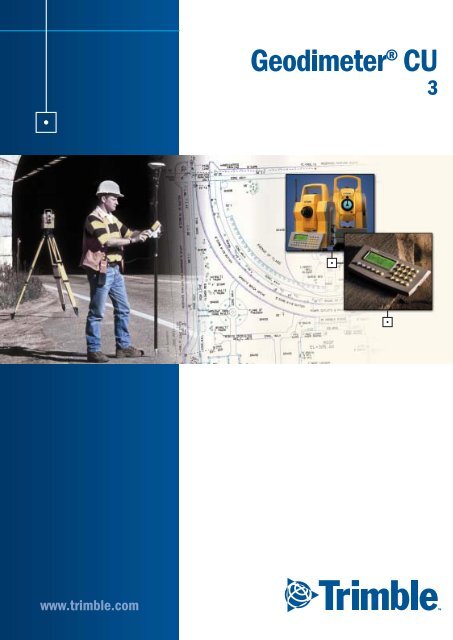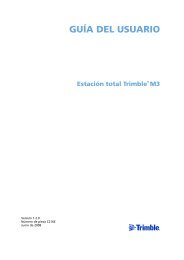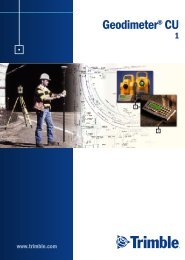Geodimeter CU Manual de software 3a parte
Geodimeter CU Manual de software 3a parte
Geodimeter CU Manual de software 3a parte
Create successful ePaper yourself
Turn your PDF publications into a flip-book with our unique Google optimized e-Paper software.
<strong>Geodimeter</strong> ®<br />
<strong>CU</strong><br />
<strong>Manual</strong> <strong>de</strong> <strong>software</strong> 3ª <strong>parte</strong><br />
F<br />
Versión 03.00<br />
Nº <strong>de</strong> pieza 571 702 006<br />
Junio <strong>de</strong> 2005
Oficina central<br />
Trimble Navigation Limited<br />
Engineering and Construction Division<br />
5475 Kellenburger Road<br />
Dayton, Ohio 45424-1099<br />
EE.UU.<br />
800-538-7800 (Llamada gratis en EE.UU.)<br />
+1-937-233-8921 Teléfono<br />
+1-937-233-9441 Fax<br />
www.trimble.com<br />
Copyright y marcas comerciales<br />
Copyright © 2001-2005, Trimble Navigation<br />
Limited. Reservados todos los <strong>de</strong>rechos.<br />
Autolock, <strong>Geodimeter</strong>, Terramo<strong>de</strong>l, Tracklight,<br />
Trimble y el logo <strong>de</strong>l mapamundi y el triángulo<br />
son marcas comerciales <strong>de</strong> Trimble Navigation<br />
Limited, registradas en la Oficina <strong>de</strong> patentes y<br />
marcas comerciales <strong>de</strong> Estados Unidos.<br />
Todas las otras marcas comerciales son<br />
propiedad <strong>de</strong> sus respectivos titulares.<br />
Nota <strong>de</strong> lanzamiento<br />
Esta es la publicación <strong>de</strong> Junio <strong>de</strong> 2005 versión<br />
03.00 <strong>de</strong>l <strong>Manual</strong> general <strong>de</strong>l <strong>software</strong><br />
<strong>Geodimeter</strong> <strong>CU</strong>, 3ª <strong>parte</strong>, número <strong>de</strong> pieza<br />
571702006. Correspon<strong>de</strong> a la unidad <strong>de</strong> control<br />
<strong>Geodimeter</strong> <strong>CU</strong>.<br />
Las siguientes garantías limitadas le confieren<br />
<strong>de</strong>rechos legales específicos. Pue<strong>de</strong> que usted<br />
tenga otros que varíen entre los diversos estados<br />
o jurisdicciones.<br />
Garantía limitada <strong>de</strong>l hardware<br />
Trimble garantiza que este producto <strong>de</strong> hardware<br />
(el “Producto”) se encuentra libre <strong>de</strong> <strong>de</strong>fectos <strong>de</strong><br />
materiales y mano <strong>de</strong> obra y que cumple <strong>de</strong><br />
forma sustancial con las especificaciones<br />
publicadas aplicables <strong>de</strong> Trimble para el<br />
Producto por un período <strong>de</strong> un (1) año, a contar<br />
<strong>de</strong>s<strong>de</strong> el día <strong>de</strong> entrega. La garantía que se<br />
establece en este párrafo no se aplica a productos<br />
<strong>de</strong> <strong>software</strong>.<br />
Licencia <strong>de</strong>l <strong>software</strong>, garantía limitada<br />
Este producto <strong>de</strong> <strong>software</strong> <strong>de</strong> Trimble, ya vaya a<br />
usarse en una computadora autónoma, venga<br />
integrado como firmware en los circuitos <strong>de</strong>l<br />
hardware, incorporado en memoria flash, o<br />
almacenado en medios magnéticos o cualquier<br />
otro tipo <strong>de</strong> medio (el “Software”) tiene licencia<br />
y no se ven<strong>de</strong>. El uso está reglamentado según<br />
las disposiciones <strong>de</strong>l Acuerdo <strong>de</strong> licencia <strong>de</strong>l<br />
usuario final (“EULA”), incluido con el<br />
Software. En caso <strong>de</strong> que no hubiere un EULA<br />
diferente incluido con el Software que establece<br />
distintas condiciones, exclusiones y limitaciones<br />
<strong>de</strong> la garantía limitada, se aplicarán los<br />
siguientes términos y condiciones. Trimble<br />
garantiza que este producto <strong>de</strong> <strong>software</strong> cumple<br />
<strong>de</strong> forma sustancial con las especificaciones<br />
publicadas aplicables <strong>de</strong> Trimble para el<br />
Software por un período <strong>de</strong> noventa (90) días, a<br />
contar <strong>de</strong>s<strong>de</strong> el día <strong>de</strong> entrega.<br />
Soluciones <strong>de</strong> la garantía<br />
La única responsabilidad <strong>de</strong> Trimble, y su<br />
exclusivo remedio <strong>de</strong> acuerdo con la garantía<br />
establecida anteriormente, consistirá, a juicio <strong>de</strong><br />
Trimble, en la reparación o el reemplazo <strong>de</strong> todo<br />
Producto o Software que no esté en conformidad<br />
con dicha garantía (“Producto no conforme”) o<br />
en el reembolso <strong>de</strong>l precio <strong>de</strong> compra que se<br />
haya abonado por todo Producto no conforme,<br />
contra la <strong>de</strong>volución <strong>de</strong>l mismo a Trimble, <strong>de</strong><br />
acuerdo con los procedimientos estándar <strong>de</strong><br />
autorización <strong>de</strong> <strong>de</strong>volución <strong>de</strong> materiales <strong>de</strong><br />
Trimble.<br />
Exclusiones <strong>de</strong> la garantía y absolución<br />
<strong>de</strong> responsabilida<strong>de</strong>s<br />
Estas garantías sólo son pertinentes cuando: (i)<br />
los Productos y el Software se hayan instalado,<br />
configurado, conectado, almacenado y utilizado<br />
correctamente cumpliendo con las instrucciones<br />
y especificaciones <strong>de</strong>scritas en los manuales <strong>de</strong><br />
funcionamiento pertinentes <strong>de</strong> Trimble y; (ii) los<br />
Productos y Software no se hayan modificado ni<br />
utilizado incorrectamente. Las garantías<br />
prece<strong>de</strong>ntes no tendrán efecto, por lo que<br />
Trimble no será responsable, cuando las<br />
reclamaciones se basen en: (i) <strong>de</strong>fectos o<br />
problemas que surjan <strong>de</strong> haber combinado o<br />
utilizado el Producto o Software <strong>de</strong> Trimble con<br />
otros productos, información, sistemas o<br />
dispositivos que no hayan sido fabricados,<br />
suministrados o especificados por Trimble; (ii) el<br />
funcionamiento <strong>de</strong>l Producto o Software<br />
utilizando otras especificaciones distintas (o<br />
añadidas) a las especificaciones que Trimble ha<br />
establecido para sus productos;(iii) la<br />
modificación o utilización no autorizada <strong>de</strong>l<br />
Producto o Software; (iv) daños producidos por<br />
acci<strong>de</strong>ntes, rayos, otras <strong>de</strong>scargas eléctricas, o la<br />
inmersión en agua dulce o salada o rociado; o (v)<br />
<strong>de</strong>sgaste y fallos normales <strong>de</strong> las piezas no<br />
dura<strong>de</strong>ras (por ejemplo: baterías).<br />
LAS GARANTIAS ANTERIORMENTE<br />
MENCIONADAS DESCRIBEN TODA LA<br />
RESPONSABILIDAD QUE TRIMBLE<br />
NAVIGATION LIMITED ASUME ASI COMO LAS<br />
SOLUCIONES EXCLUSIVAS PERTINENTES AL<br />
USUARIO EN LO CONCERNIENTE A<br />
PRODUCTOS Y SOFTWARE. EXCEPTO LAS<br />
CLAUSULAS PROVISTAS ESPECIALMENTE EN<br />
ESTE A<strong>CU</strong>ERDO, TRIMBLE SUMINISTRA LOS<br />
PRODUCTOS Y SOFTWARE “TAL Y COMO”,<br />
SIN GARANTIA, EXPRESA O IMPLICADA,<br />
YRENUNCIA ESPECIFICAMENTE A LAS<br />
GARANTIAS IMPLICADAS EN EL AJUSTE DE<br />
EQUIPO PARA UN PROPOSITO PARTI<strong>CU</strong>LAR.<br />
LAS GARANTIAS DEFINIDAS SUSTITUYEN<br />
TODA OBLIGACION O RESPONSABILIDAD<br />
POR PARTE DE TRIMBLE QUE SURJA, O ESTE<br />
RELACIONADA CON <strong>CU</strong>ALQUIER PRODUCTO<br />
O SOFTWARE. ALGUNOS ESTADOS Y<br />
JURISDICCIONES NO PERMITEN LAS<br />
LIMITACIONES PERTINENTES A LA<br />
DURACION DE GARANTIAS IMPLICADAS, POR<br />
LO QUE LA LIMITACION PRECEDENTE PUEDE<br />
NO AFECTARLE.
TRIMBLE NAVIGATION LIMITED NO ES<br />
RESPONSABLE DEL FUNCIONAMIENTO O<br />
FALLOS EN EL FUNCIONAMIENTO DE LOS<br />
SATELITES GPS O LA DISPONIBILIDAD DE<br />
LAS SEÑALES DE ESTOS SATELITES.<br />
Limitación <strong>de</strong> responsabilidad<br />
EN NINGUNA SITUACION, TRIMBLE O<br />
<strong>CU</strong>ALQUIER PERSONA INVOLUCRADA EN LA<br />
CREACION, PRODUCCION O DISTRIBUCION<br />
DEL PRODUCTO DE TRIMBLE SERA<br />
RESPONSABLE DE RECLAMACION DE<br />
NINGUN TIPO DE DAÑO, INCLUYENDO LA<br />
PERDIDA DE BENEFICIOS, PERDIDA DE<br />
AHORROS U OTROS DAÑOS ESPECIALES,<br />
FORTUITOS, CONSE<strong>CU</strong>ENTES O EJEMPLARES,<br />
QUE INCLUYEN PERO NO LIMITAN LOS<br />
DAÑOS EVALUADOS POR TERCEROS O QUE<br />
USTED HAYA PAGADO A TERCEROS Y QUE<br />
SURJAN DEL USO, RESPONSABILIDAD POR<br />
USO, CALIDAD O FUNCIONAMIENTO DE<br />
TALES PRODUCTOS DE TRIMBLE,<br />
INCLUYENDO EL HARDWARE, SOFTWARE,<br />
FIRMWARE Y DO<strong>CU</strong>MENTACION, AUN<br />
<strong>CU</strong>ANDO TRIMBLE O <strong>CU</strong>ALQUIER PERSONA O<br />
ENTIDAD HA SIDO AVISADA DE LA<br />
POSIBILIDAD DE TALES DAÑOS O DE<br />
ALGUNA RECLAMACION POR OTROS.<br />
ALGUNOS ESTADOS O PAISES NO PERMITEN<br />
LA LIMITACON O EXCLUSION DE<br />
RESPONSABILIDAD POR DAÑOS<br />
CONSE<strong>CU</strong>ENTES O INCIDENTALES, ASI QUE<br />
LAS LIMITACIONES PRECEDENTES TAL VEZ<br />
NO LE SEAN APLICABLES.<br />
A PESAR DE LO ARRIBA EXPUESTO, SI USTED<br />
COMPRÓ ESTE PRODUCTO O SOFTWARE EN<br />
LA UNIÓN EUROPEA, ES PROBABLE QUE LO<br />
DISPUESTO SOBRE LA GARANTÍA NO LE<br />
AFECTE.<br />
Avisos<br />
Declaración sobre la Clase B – Aviso a los<br />
usuarios. El equipo ha sido puesto a prueba y<br />
cumple con las restricciones impuestas a los<br />
dispositivos digitales <strong>de</strong> la Clase B conforme a<br />
las especificaciones <strong>de</strong> la sección 15 <strong>de</strong> la<br />
normativa FCC. El objetivo <strong>de</strong> estas limitaciones<br />
consiste en proporcionar una protección<br />
razonable contra interferencias que puedan<br />
resultar dañinas en instalaciones resi<strong>de</strong>nciales.<br />
Este equipo genera, usa y pue<strong>de</strong> radiar energía <strong>de</strong><br />
frecuencia <strong>de</strong> radio y, si no se instala y usa<br />
siguiendo las instrucciones dadas, pue<strong>de</strong><br />
producir interferencias dañinas en las<br />
comunicaciones por radio. No obstante, no pue<strong>de</strong><br />
garantizarse que no se produzca ninguna<br />
interferencia en una instalación específica. Si<br />
este equipo produce interferencias en la<br />
recepción <strong>de</strong> emisoras <strong>de</strong> radio y/o televisión (lo<br />
que pue<strong>de</strong> <strong>de</strong>terminarse apagando y encendiendo<br />
el aparato), el usuario <strong>de</strong>berá intentar rectificar la<br />
interferencia haciendo uno <strong>de</strong> lo siguiente:<br />
– Cambiando la orientación o ubicación <strong>de</strong> la<br />
antena receptora.<br />
– Aumentando la distancia entre el equipo y el<br />
receptor.<br />
– Conectando el equipo a una toma <strong>de</strong> corriente<br />
en un circuito diferente <strong>de</strong>l que está conectado<br />
el receptor.<br />
– Consultando al distribuidor o a un técnico <strong>de</strong><br />
radiotelevisión acreditado.<br />
Los cambios y modificaciones que no hayan sido<br />
expresamente autorizados por el fabricante o la<br />
entidad que haya registrado este equipo, pue<strong>de</strong>n<br />
anular la autoridad <strong>de</strong>l usuario en cuanto a<br />
funcionamiento <strong>de</strong>l equipo se refiere, <strong>de</strong> acuerdo<br />
con las reglas <strong>de</strong> la Comisión Fe<strong>de</strong>ral <strong>de</strong><br />
Comunicaciones.
Indice <strong>de</strong> Materias<br />
Bienvenido a la unidad <strong>de</strong> control <strong>Geodimeter</strong> <strong>CU</strong><br />
Acerca <strong>de</strong> este manual ....................................................B<br />
Comentarios sobre el presente manual ...........................B<br />
1 P60 Atletismo<br />
Generalida<strong>de</strong>s ............................................................... 1-2<br />
Utilización ...................................................................... 1-3<br />
2 P61 COGO<br />
Generalida<strong>de</strong>s ............................................................... 2-2<br />
Configuración................................................................. 2-5<br />
Intersecciones <strong>de</strong> líneas ................................................ 2-7<br />
1.1 - Intersección entre líneas .......................................2-7<br />
1.2 - Intersección <strong>de</strong> incrementos ............................... 2-14<br />
1.3 - Incremento por puntos........................................ 2-21<br />
1.4 - Intersección en ángulo recto............................... 2-29<br />
2.1 - Puntos en una curva............................................ 2-36<br />
2.2 - Intersección <strong>de</strong> curvas ........................................ 2-43<br />
Otros............................................................................ 2-49<br />
3.1 - Incremento (d.eje) perpendicular........................ 2-49<br />
3.2 - Centro <strong>de</strong> un círculo ........................................... 2-54<br />
3.3 - Estación e incremento......................................... 2-60<br />
3.4 - Angulo y distancia.............................................. 2-65
Indice <strong>de</strong> Materias<br />
3 P65 Aplicación en el campo<br />
Generalida<strong>de</strong>s ............................................................... 3-2<br />
Esquina + Angulo .......................................................... 3-3<br />
Esquina + Distancia..................................................... 3-10<br />
Intersección <strong>de</strong> dos líneas ........................................... 3-18<br />
Objeto excéntrico......................................................... 3-26<br />
Superficie..................................................................... 3-32<br />
..................................................................................... 3-33<br />
Configurar .................................................................... 3-41<br />
4 P66 Control<br />
Generalida<strong>de</strong>s ............................................................... 4-2<br />
Configuración................................................................. 4-4<br />
Utilización ...................................................................... 4-6
Bienvenido a la unidad <strong>de</strong> control<br />
<strong>Geodimeter</strong> <strong>CU</strong><br />
En este manual se <strong>de</strong>scriben los diversos programas que<br />
pue<strong>de</strong>n instalarse en la unidad <strong>de</strong> control <strong>Geodimeter</strong> ® <strong>CU</strong>.<br />
Como <strong>Geodimeter</strong> <strong>CU</strong> cuenta con un diseño flexible, es<br />
posible actualizar el <strong>software</strong> y mejorar las unida<strong>de</strong>s <strong>de</strong><br />
memoria u otros accesorios. Los diferentes programas<br />
hacen posible que el usuario adapte el instrumento a su<br />
propio estilo <strong>de</strong> trabajo.<br />
La interfaz <strong>de</strong> comunicación en serie bidireccional<br />
incorporada le permite conectar unida<strong>de</strong>s <strong>de</strong> memoria<br />
externa y computadoras al instrumento.<br />
- A - Software <strong>Geodimeter</strong> <strong>CU</strong>
Acerca <strong>de</strong> este manual<br />
Este manual contiene lo siguiente:<br />
3ª <strong>parte</strong><br />
Incluye los programas <strong>de</strong> <strong>software</strong> disponibles así como<br />
instrucciones paso a paso sobre su utilización.<br />
Comentarios sobre el presente manual<br />
Si a usted o a sus colegas se les ocurre algún comentario<br />
acerca <strong>de</strong> este manual, les agra<strong>de</strong>ceremos que nos lo<br />
comuniquen. Pue<strong>de</strong>n dirigirse a:<br />
Trimble AB<br />
Technical Information<br />
Box 64<br />
SE-182 11 DANDERYD<br />
Suecia<br />
O envíenos un correo electrónico a: info@trimble.se<br />
Software <strong>Geodimeter</strong> <strong>CU</strong> - B -
CAPÍTULO<br />
1<br />
1P60 Atletismo<br />
Generalida<strong>de</strong>s...................................................................... 1-2<br />
Utilización............................................................................. 1-3
1 P60 Atletismo<br />
Generalida<strong>de</strong>s<br />
El programa 60, Atletismo, se ha diseñado para<br />
competiciones <strong>de</strong> atletismo. Pue<strong>de</strong> utilizarse para medir<br />
distancias en diversos <strong>de</strong>portes: lanzamiento <strong>de</strong> jabalina,<br />
disco y martillo. Antes <strong>de</strong> empezar P60 <strong>de</strong>berá introducir<br />
las siguientes etiquetas utilizando el programa 41,<br />
Introducir etiquetas:<br />
Etiqueta Texto Descripción<br />
90 TURNO DE<br />
MEDICION<br />
introduzca el turno <strong>de</strong> la<br />
medición actual, por ejemplo<br />
jabalina1<br />
91 Nº el número <strong>de</strong>l participante<br />
92 LONGITUD la distancia medida <strong>de</strong>l<br />
lanzamiento, sólo en metros<br />
93 INCREMENTO la <strong>de</strong>sviación o incremento<br />
longitudinal <strong>de</strong>l evento actual,<br />
sólo en metros<br />
Centro Incr.<br />
Longitud<br />
Punto <strong>de</strong><br />
aterrizaje<br />
Figura 1.1<br />
Instrumento<br />
Definiciones <strong>de</strong> distancia<br />
1-2 Software <strong>Geodimeter</strong> <strong>CU</strong>
Utilización<br />
Utilización<br />
Ubique el instrumento en un punto a<strong>de</strong>cuado e inicie el<br />
programa 60. Introduzca el archivo JOB en el que quiere<br />
guardar los datos obtenidos en la medición.<br />
PRG 6 0 ENT<br />
Apunte hacia el centro, véase la figura <strong>de</strong> la página<br />
anterior, y presione A/M para medir el punto.<br />
STD P60 10:16<br />
AHz:<br />
AV:<br />
A/M<br />
Presione REG para registrar la medida.<br />
STD P60 10:16<br />
AHz:<br />
AV:<br />
Dg:<br />
REG<br />
Introduzca el incremento longitudinal y presione ENT.<br />
STD P60 10:16<br />
Offset=<br />
ENT<br />
Software <strong>Geodimeter</strong> <strong>CU</strong> 1-3
1 P60 Atletismo<br />
Jabalina=8.00 m<br />
Martillo=1.068 m<br />
Disco=1.25 m<br />
Introduzca el turno <strong>de</strong> medición <strong>de</strong>l evento y presione ENT,<br />
por ejemplo el turno para medir el lanzamiento <strong>de</strong> jabalina2<br />
pue<strong>de</strong> expresarse como Jabalina2.<br />
STD P60 10:16<br />
Round=<br />
ENT<br />
Introduzca el número <strong>de</strong>l participante y presione ENT.<br />
STD P60 10:16<br />
Participante<br />
No=<br />
ENT<br />
Modo <strong>de</strong> medición<br />
Ahora se encuentra en modo <strong>de</strong> teodolito y pue<strong>de</strong> empezar<br />
a medir presionando la tecla A/M.<br />
STD P60 10:16<br />
AHz:<br />
AV:<br />
A/M<br />
1-4 Software <strong>Geodimeter</strong> <strong>CU</strong>
Utilización<br />
Presione REG para registrar la medida.<br />
STD P60 10:16<br />
AHz:<br />
AV:<br />
Dg:<br />
REG<br />
Ahora el programa ha calculado la longitud. Redon<strong>de</strong>e las<br />
cifras <strong>de</strong>cimales <strong>de</strong> la longitud <strong>de</strong> forma que expresen<br />
centímetros, por ejemplo 95.158=95.15. Presione YES o<br />
ENT para guardar el resultado o NO para continuar sin<br />
guardarlo.<br />
STD P60 10:16<br />
No=<br />
Longitud=<br />
Almac?<br />
YES<br />
¿Desea realizar una medición nueva? Si es así, presione<br />
ENT. De lo contrario presione PRG y 0 para salir <strong>de</strong>l<br />
programa.<br />
STD P60 10:16<br />
Round=<br />
PRG<br />
0<br />
Software <strong>Geodimeter</strong> <strong>CU</strong> 1-5
1 P60 Atletismo<br />
1-6 Software <strong>Geodimeter</strong> <strong>CU</strong>
CAPÍTULO<br />
2<br />
2P61 COGO<br />
Generalida<strong>de</strong>s...................................................................... 2-2<br />
Configuración....................................................................... 2-5<br />
Intersecciones <strong>de</strong> líneas ...................................................... 2-7<br />
1.1 - Intersección entre líneas......................................... 2-7<br />
1.2 - Intersección <strong>de</strong> incrementos................................. 2-14<br />
1.3 - Incremento por puntos.......................................... 2-21<br />
1.4 - Intersección en ángulo recto................................. 2-29<br />
2.1 - Puntos en una curva............................................. 2-36<br />
2.2 - Intersección <strong>de</strong> curvas.......................................... 2-43<br />
Otros .................................................................................. 2-49<br />
3.1 - Incremento (d.eje) perpendicular.......................... 2-49<br />
3.2 - Centro <strong>de</strong> un círculo ............................................. 2-54<br />
3.3 - Estación e incremento .......................................... 2-60<br />
3.4 - Angulo y distancia................................................. 2-65
2 P61 COGO<br />
Generalida<strong>de</strong>s<br />
La finalidad <strong>de</strong>l programa 61, COGO, es efectuar el cálculo<br />
<strong>de</strong> coor<strong>de</strong>nadas en el campo o en la oficina. Está dividido<br />
en tres secciones principales: Intersecciones entre líneas,<br />
Intersecciones <strong>de</strong> curvas y Otros. Estas secciones contienen<br />
a su vez una serie <strong>de</strong> subsecciones según las condiciones<br />
actuales y el tipo <strong>de</strong> información <strong>de</strong> base <strong>de</strong> que disponga el<br />
usuario. El programa incluye también una <strong>parte</strong> <strong>de</strong><br />
Configuración general <strong>de</strong>l funcionamiento <strong>de</strong>l programa.<br />
Le rogamos que la estudie antes <strong>de</strong> comenzar.<br />
Cuando haya calculado un punto, lo pue<strong>de</strong> replantear sin<br />
salir <strong>de</strong>l programa. Para ayudarle a compren<strong>de</strong>r los distintos<br />
programas <strong>de</strong> cálculo, hemos pensado ilustrarlos con los<br />
siguientes gráficos:<br />
2-2 Software <strong>Geodimeter</strong> <strong>CU</strong>
Generalida<strong>de</strong>s<br />
Punto C<br />
7<br />
5<br />
Punto B<br />
Punto C<br />
Punto<br />
calculado<br />
Punto A<br />
1<br />
2<br />
Punto D<br />
1<br />
Punto A<br />
7<br />
Punto C<br />
7<br />
Punto C<br />
Dist. <strong>de</strong>s<strong>de</strong> CD<br />
5<br />
Punto B<br />
Dist. <strong>de</strong>s<strong>de</strong> AB<br />
Punto<br />
calculado<br />
1.1 Intersección <strong>de</strong> líneas 1.2 Intersección <strong>de</strong><br />
7<br />
incrementos<br />
Punto<br />
calculado<br />
1<br />
Punto A<br />
2<br />
Punto D<br />
1<br />
Punto A<br />
5<br />
Punto B<br />
4 3<br />
Punto F<br />
Punto E<br />
Punto<br />
calculado<br />
2<br />
Punto D<br />
5<br />
Punto B<br />
Point B<br />
5<br />
Radio <strong>de</strong>s<strong>de</strong> B<br />
4 3<br />
Punto F<br />
Punto E<br />
Punto A<br />
1<br />
Radio <strong>de</strong>s<strong>de</strong> A<br />
2<br />
Punto D<br />
1.3 Incremento por puntos 1.4 Intersección en ángulo<br />
1 recto<br />
5<br />
Punto B<br />
Punto<br />
calculado<br />
Punto C<br />
3<br />
Radio <strong>de</strong>s<strong>de</strong> C<br />
Punto<br />
calculado<br />
Punto A<br />
Punto<br />
calculado 1<br />
Punto<br />
calculado 2<br />
2.1 Punto en una curva 2.2 Intersección <strong>de</strong> curvas<br />
1<br />
Punto A<br />
5<br />
Punto B<br />
Punto<br />
calculado<br />
3<br />
Punto C<br />
3.1 Incremento perpendicular<br />
5<br />
Punto C<br />
Punto<br />
calculado<br />
1 Punto A<br />
3<br />
Punto B<br />
3.2 Centro <strong>de</strong> un círculo<br />
Punto<br />
calculado<br />
IncrDr<br />
IncrHz<br />
1<br />
Punto A<br />
Punto<br />
calculado<br />
Dist. <strong>de</strong>s<strong>de</strong> A<br />
Angulo<br />
1<br />
Punto A<br />
5<br />
5<br />
Punto B<br />
Punto B<br />
3.3 Estación e incremento 3.4 Angulo y distancia<br />
Software <strong>Geodimeter</strong> <strong>CU</strong> 2-3
2 P61 COGO<br />
Lista <strong>de</strong> coor<strong>de</strong>nadas<br />
Para ilustrar los ejemplos siguientes hemos optado por<br />
basarnos en un ejemplo real. A continuación se muestra una<br />
lista <strong>de</strong> las coor<strong>de</strong>nadas <strong>de</strong> punto:<br />
NºPto Y X<br />
1 88345.862 99136.879<br />
2 88343.971 99153.527<br />
3 88313.151 99157.173<br />
4 88296.446 99155.277<br />
5 88279.753 99153.375<br />
6 88273.289 99145.428<br />
7 88276.149 99120.184<br />
Extracción <strong>de</strong> datos <strong>de</strong> puntos <strong>de</strong> un archivo Area<br />
En los ejemplos siguientes, pue<strong>de</strong> usar datos <strong>de</strong> un punto<br />
previamente almacenados. Entonces se le solicitará que<br />
introduzca el archivo Area y el dispositivo <strong>de</strong> memoria en<br />
que están guardados los datos: Memoria interna (Imem),<br />
memoria <strong>de</strong> tarjeta (Cardmem) o memoria externa (Xmem).<br />
Para agilizar este proceso, pue<strong>de</strong> configurar el programa <strong>de</strong><br />
forma que use para los puntos siguientes el primer archivo<br />
Area y tipo <strong>de</strong> memoria introducidos.<br />
Para simplificar el manual y utilizar menos papel, hemos<br />
<strong>de</strong>cidido no mostrar todas las pantallas relacionadas con el<br />
archivo Area o la memoria. En vez <strong>de</strong> esas pantallas<br />
mostraremos el bloque <strong>de</strong> texto siguiente. Esto significa<br />
que podrá teclear el archivo Area <strong>de</strong>l cual <strong>de</strong>sea sacar las<br />
2-4 Software <strong>Geodimeter</strong> <strong>CU</strong>
Configuración<br />
coor<strong>de</strong>nadas <strong>de</strong> punto así como escribir el tipo <strong>de</strong><br />
dispositivo <strong>de</strong> memoria en que dicho archivo está guardado:<br />
Entrar Area y<br />
escoger dispos<br />
Configuración<br />
Para agilizar el programa pue<strong>de</strong> configurarlo <strong>de</strong> forma que<br />
se adapte a sus necesida<strong>de</strong>s. La zona <strong>de</strong> configuración<br />
pue<strong>de</strong> acce<strong>de</strong>rse <strong>de</strong>s<strong>de</strong> cualquier <strong>parte</strong> <strong>de</strong>l programa, <strong>de</strong>s<strong>de</strong><br />
la opción 5 <strong>de</strong>l menú <strong>de</strong> intersección entre líneas, <strong>de</strong>s<strong>de</strong> la<br />
opción 3 <strong>de</strong>l menú <strong>de</strong> intersección <strong>de</strong> curvas y <strong>de</strong>s<strong>de</strong> a<br />
opción 5 <strong>de</strong>l menú Otros.<br />
A continuación se explica esta función.<br />
Config. 10:17<br />
1 Area change? Yes<br />
2 Store all? No<br />
3 Set out? No<br />
ENT<br />
Presione el número <strong>de</strong> la opción que quiere cambiar.<br />
Presione NO para regresar <strong>de</strong> la segunda pantalla a la<br />
primera.<br />
Software <strong>Geodimeter</strong> <strong>CU</strong> 2-5
2 P61 COGO<br />
Config. 10:17<br />
4 Confirm? Yes<br />
5 Keep AB? No<br />
Area change (Cambio <strong>de</strong> archivo Area)<br />
Si habilita esta opción, se le pedirá que proporcione un<br />
nuevo archivo Area para cada uno <strong>de</strong> los puntos que<br />
introduzca. Si no está habilitada, sólo se le pedirá que<br />
introduzca el archivo Area para el primer punto.<br />
Store all (Guardar todas)<br />
Si habilita esta opción, el programa guarda<br />
automáticamente todas las coor<strong>de</strong>nadas <strong>de</strong> punto<br />
introducidas.<br />
Set out (Replanteo)<br />
Si habilita esta opción, el programa le da la oportunidad <strong>de</strong><br />
pasar al modo <strong>de</strong> replanteo cada vez que se calcula un<br />
punto. Esta función equivale a lo ofrecido por el programa<br />
23.<br />
Confirm (Confirmar)<br />
Si habilita esta opción, se le pedirá que confirme las<br />
coor<strong>de</strong>nadas <strong>de</strong> cada uno <strong>de</strong> los puntos sacados <strong>de</strong>l archivo<br />
Area.<br />
Keep AB (no funciona con 2, Intersecciones <strong>de</strong> círculos<br />
o 3.2 Centro <strong>de</strong> un círculo)<br />
Si habilita esta opción, el programa recuerda las<br />
coor<strong>de</strong>nadas <strong>de</strong> la primera línea entre A y B.<br />
2-6 Software <strong>Geodimeter</strong> <strong>CU</strong>
Intersecciones <strong>de</strong> líneas<br />
Intersecciones <strong>de</strong> líneas<br />
Punto C<br />
7<br />
Punto<br />
calculado<br />
Punto A<br />
1<br />
5<br />
Punto B<br />
2<br />
Punto D<br />
1.1 - Intersección entre líneas<br />
Este programa calcula la intersección entre las líneas A-B y<br />
C-D.<br />
Seleccione el programa 61 y presione ENT.<br />
PRG 6 1 ENT<br />
Seleccione 1 Line intersec. (Intersección <strong>de</strong> líneas)<br />
Seleccionar 10:17<br />
1 Line intersec.<br />
2 Curve inters.<br />
3 Miscellaneous<br />
1<br />
Software <strong>Geodimeter</strong> <strong>CU</strong> 2-7
2 P61 COGO<br />
Seleccione 1 Int. b/w lines (Intersección entre líneas)<br />
Seleccionar 10:17<br />
1 Int. b/w lines<br />
2 Offs.intersec.<br />
3 Offs.thr.pts<br />
1<br />
Teclee el número <strong>de</strong>l punto A y presione ENT.<br />
P61 10:17<br />
Point A<br />
Pto=_<br />
1 ENT<br />
Teclee el nombre <strong>de</strong>l archivo Area en el que están<br />
guardados los puntos y presione ENT.Si quiere teclear las<br />
coor<strong>de</strong>nadas manualmente, <strong>de</strong>je la línea en blanco y<br />
presione ENT.<br />
En este caso hemos guardado los puntos en Area Nº 1.<br />
P61 10:17<br />
Area=_<br />
1 ENT<br />
2-8 Software <strong>Geodimeter</strong> <strong>CU</strong>
Intersecciones <strong>de</strong> líneas<br />
Seleccione la unidad <strong>de</strong> memoria en la que ha guardado el<br />
archivo Area y presione ENT.<br />
Escoger dispos 10:17<br />
1 Mem int<br />
2 Xmem<br />
1 ENT<br />
Presione ENT para aceptar el punto elegido o NO para<br />
seleccionar otro diferente.<br />
P61 10:17<br />
Ok?<br />
Y=88345.862<br />
X=99136.879<br />
ENT<br />
Teclee el número <strong>de</strong>l punto B y presione ENT.<br />
P61 10:17<br />
Point B<br />
Pto=_<br />
5 ENT<br />
Entrar Area y<br />
Escoger dispos<br />
Software <strong>Geodimeter</strong> <strong>CU</strong> 2-9
2 P61 COGO<br />
Presione ENT para aceptar el punto elegido o NO para<br />
seleccionar otro diferente.<br />
P61 10:17<br />
Ok?<br />
Y=88279.753<br />
X=99153.375<br />
ENT<br />
Teclee el número <strong>de</strong>l punto C y presione ENT.<br />
P61 10:17<br />
Point C<br />
Pto=_<br />
7 ENT<br />
Entrar Area y<br />
Escoger dispos<br />
Presione ENT para aceptar el punto elegido o NO para<br />
seleccionar otro diferente.<br />
P61 10:17<br />
Ok?<br />
Y=88276.149<br />
X=99120.184<br />
ENT<br />
2-10 Software <strong>Geodimeter</strong> <strong>CU</strong>
Intersecciones <strong>de</strong> líneas<br />
Teclee el número <strong>de</strong>l punto D y presione ENT.<br />
P61 10:17<br />
Punto D<br />
Pto=_<br />
2 ENT<br />
Entrar Area y<br />
Escoger dispos<br />
Presione ENT para aceptar el punto elegido o NO para<br />
seleccionar otro diferente.<br />
P61 10:17<br />
Ok?<br />
Y=88343.971<br />
X=99153.527<br />
Estas son las coor<strong>de</strong>nadas <strong>de</strong>l punto calculado. Presione<br />
ENT para guardar el punto o NO para cancelarlo.<br />
P61 10:17<br />
Y=88322.145<br />
X=99142.797<br />
Almac?<br />
ENT<br />
Software <strong>Geodimeter</strong> <strong>CU</strong> 2-11
2 P61 COGO<br />
Teclee un número para el punto calculado y presione ENT.<br />
P61 10:17<br />
Pto=_<br />
ENT<br />
Teclee el nombre <strong>de</strong>l archivo Area en el que quiere guardar<br />
el punto calculado y presione ENT.<br />
P61 10:17<br />
Area=_<br />
ENT<br />
Aquí tiene la oportunidad <strong>de</strong> elegir un código P para el<br />
punto calculado. En este caso vamos a llamar al punto<br />
"TP".<br />
P61 10:17<br />
Pco<strong>de</strong>=<br />
ENT<br />
2-12 Software <strong>Geodimeter</strong> <strong>CU</strong>
Intersecciones <strong>de</strong> líneas<br />
¿Desea añadir una cota al punto antes <strong>de</strong> guardarlo? En<br />
caso afirmativo presione ENT, <strong>de</strong> lo contrario presione NO.<br />
P61 10:17<br />
Pco<strong>de</strong>=<br />
Z=?<br />
ENT<br />
Acepte la cota tecleada con ENT o presione NO para volver<br />
a introducirla.<br />
P61 10:17<br />
Pco<strong>de</strong>=TP<br />
Z=12.125<br />
ENT<br />
P61 10:17<br />
Point stored<br />
Ahora regresará al menú <strong>de</strong> intersección <strong>de</strong> líneas. Si<br />
quiere pasar al menú principal, presione 6.<br />
Seleccionar 10:17<br />
1 Int. b/w lines<br />
2 Offs.intersec.<br />
3 Offs.thr.pts<br />
Software <strong>Geodimeter</strong> <strong>CU</strong> 2-13
2 P61 COGO<br />
Distancia <strong>de</strong>s<strong>de</strong> CD<br />
7<br />
Punto C<br />
Punto<br />
calculado<br />
1<br />
Punto A<br />
Distancia <strong>de</strong>s<strong>de</strong> AB<br />
5<br />
Punto B<br />
2<br />
Punto D<br />
1.2 - Intersección <strong>de</strong> incrementos<br />
Este programa calcula la intersección entre las líneas A-B y<br />
C-D cuando están <strong>de</strong>splazadas por dos incrementos: la<br />
distancia <strong>de</strong>s<strong>de</strong> AB y la distancia <strong>de</strong>s<strong>de</strong> CD.<br />
Seleccione el programa 61 y presione ENT.<br />
PRG 6 1 ENT<br />
2-14 Software <strong>Geodimeter</strong> <strong>CU</strong>
Intersecciones <strong>de</strong> líneas<br />
Seleccione 1 Line intersec. (Intersección <strong>de</strong> líneas)<br />
Seleccionar 10:17<br />
1 Line intersec.<br />
2 Curve inters.<br />
3 Miscellaneous<br />
1<br />
Seleccione 2 Offs. intersec. (Intersección <strong>de</strong> incrementos)<br />
Seleccionar 10:17<br />
1 Int. b/w lines<br />
2 Offs.intersec.<br />
3 Offs.thr.pts<br />
2<br />
Teclee el número <strong>de</strong>l punto A y presione ENT.<br />
P61 10:17<br />
Point A<br />
Pto=_<br />
1 ENT<br />
Entrar Area y<br />
Escoger dispos<br />
Software <strong>Geodimeter</strong> <strong>CU</strong> 2-15
2 P61 COGO<br />
Presione ENT para aceptar el punto elegido o NO para<br />
seleccionar otro diferente.<br />
P61 10:17<br />
Ok?<br />
Y=88345.862<br />
X=99136.879<br />
ENT<br />
Teclee el número <strong>de</strong>l punto B y presione ENT.<br />
P61 10:17<br />
Point B<br />
Pto=_<br />
5 ENT<br />
Entrar Area y<br />
Escoger dispos<br />
Presione ENT para aceptar el punto elegido o NO para<br />
seleccionar otro diferente.<br />
P61 10:17<br />
Ok?<br />
Y=88279.753<br />
X=99153.375<br />
ENT<br />
Teclee el incremento, es <strong>de</strong>cir la distancia <strong>de</strong>s<strong>de</strong> AB y<br />
presione ENT. Un valor positivo indica que se está<br />
2-16 Software <strong>Geodimeter</strong> <strong>CU</strong>
Intersecciones <strong>de</strong> líneas<br />
<strong>de</strong>splazando la línea a la <strong>de</strong>recha <strong>de</strong>l punto A. En este<br />
ejemplo hemos optado por una <strong>de</strong>sviación <strong>de</strong> +1m.<br />
P61 10:17<br />
Offs. intersec.<br />
Dist.from AB<br />
Dist.=<br />
1 ENT<br />
Teclee el número <strong>de</strong>l punto C y presione ENT.<br />
P61 10:17<br />
Point C<br />
Pto=_<br />
7 ENT<br />
Entrar Area y<br />
Escoger dispos<br />
Presione ENT para aceptar el punto elegido o NO para<br />
seleccionar otro diferente.<br />
P61 10:17<br />
Ok?<br />
Y=88276.149<br />
X=99120.184<br />
ENT<br />
Software <strong>Geodimeter</strong> <strong>CU</strong> 2-17
2 P61 COGO<br />
Teclee el número <strong>de</strong>l punto D y presione ENT.<br />
P61 10:17<br />
Point D<br />
Pto=_<br />
2 ENT<br />
Entrar Area y<br />
Escoger dispos<br />
Presione ENT para aceptar el punto elegido o NO para<br />
seleccionar otro diferente.<br />
P61 10:17<br />
Ok?<br />
Y=88343.971<br />
X=99153.527<br />
ENT<br />
Teclee el incremento y la distancia <strong>de</strong>s<strong>de</strong> CD y presione<br />
ENT. Un valor positivo indica que está <strong>de</strong>splazando la línea<br />
a la <strong>de</strong>recha <strong>de</strong>l punto C. En este ejemplo hemos optado<br />
por una <strong>de</strong>sviación <strong>de</strong> -1m.<br />
P61 10:17<br />
Offs. intersec.<br />
Dist.from CD<br />
Dist.=<br />
- 1 ENT<br />
2-18 Software <strong>Geodimeter</strong> <strong>CU</strong>
Intersecciones <strong>de</strong> líneas<br />
Estas son las coor<strong>de</strong>nadas <strong>de</strong>l punto calculado. Presione<br />
ENT para guardar el punto o NO para cancelarlo.<br />
P61 10:17<br />
Y=88322.258<br />
X=99141.738<br />
Almac?<br />
ENT<br />
Teclee un número para el punto calculado y presione ENT.<br />
P61 10:17<br />
Pto=_<br />
ENT<br />
Teclee el nombre <strong>de</strong>l archivo Area en el que quiere guardar<br />
el punto calculado y presione ENT.<br />
P61 10:17<br />
Area=_<br />
ENT<br />
Aquí tiene la oportunidad <strong>de</strong> elegir un código P para el<br />
punto calculado. En este caso vamos a llamar al punto<br />
"TP".<br />
P61 10:17<br />
Pco<strong>de</strong>=<br />
ENT<br />
Software <strong>Geodimeter</strong> <strong>CU</strong> 2-19
2 P61 COGO<br />
¿Desea añadir una cota al punto antes <strong>de</strong> guardarlo? En<br />
caso afirmativo presione ENT, <strong>de</strong> lo contrario presione NO.<br />
P61 10:17<br />
Pco<strong>de</strong>=<br />
Z=?<br />
ENT<br />
Acepte la cota tecleada con ENT o presione NO para volver<br />
a introducirla.<br />
P61 10:17<br />
Pco<strong>de</strong>=TP<br />
Z=12.125<br />
ENT<br />
P61 10:17<br />
Point stored<br />
Ahora regresará al menú <strong>de</strong> intersección <strong>de</strong> líneas. Si<br />
quiere pasar al menú principal, presione 6.<br />
Seleccionar 10:17<br />
1 Int. b/w lines<br />
2 Offs.intersec.<br />
3 Offs.thr.pts<br />
2-20 Software <strong>Geodimeter</strong> <strong>CU</strong>
Intersecciones <strong>de</strong> líneas<br />
7<br />
Punto C<br />
1<br />
Punto A<br />
5<br />
Punto B<br />
4 3<br />
Punto F<br />
Punto E<br />
Punto<br />
calculado<br />
2<br />
Punto D<br />
1.3 - Incremento por puntos<br />
Este programa calcula la intersección entre las líneas A-B y<br />
C-D cuando se hayan <strong>de</strong>splazado con respecto a los puntos<br />
E y F.<br />
Seleccione el programa 61 y presione ENT.<br />
PRG 6 1 ENT<br />
Software <strong>Geodimeter</strong> <strong>CU</strong> 2-21
2 P61 COGO<br />
Seleccione 1 Line intersec. (Intersección <strong>de</strong> líneas)<br />
Seleccionar 10:17<br />
1 Line intersec.<br />
2 Curve inters.<br />
3 Miscellaneous<br />
1<br />
Seleccione 3 Offs. thr. pts (Incremento por puntos)<br />
Seleccionar 10:17<br />
1 Int. b/w lines<br />
2 Offs.intersec.<br />
3 Offs.thr.pts<br />
3<br />
Teclee el número <strong>de</strong>l punto A y presione ENT.<br />
P61 10:17<br />
Point A<br />
Pto=_<br />
1 ENT<br />
Entrar Area y<br />
Escoger dispos<br />
2-22 Software <strong>Geodimeter</strong> <strong>CU</strong>
Intersecciones <strong>de</strong> líneas<br />
Presione ENT para aceptar el punto elegido o NO para<br />
seleccionar otro diferente.<br />
P61 10:17<br />
Ok?<br />
N=88345.862<br />
E=99136.879<br />
Teclee el número <strong>de</strong>l punto B y presione ENT.<br />
P61 10:17<br />
Point B<br />
Pto=_<br />
5 ENT<br />
Entrar Area y<br />
Escoger dispos<br />
Presione ENT para aceptar el punto elegido o NO para<br />
seleccionar otro diferente.<br />
P61 10:17<br />
Ok?<br />
Y=88279.753<br />
X=99153.375<br />
ENT<br />
Software <strong>Geodimeter</strong> <strong>CU</strong> 2-23
2 P61 COGO<br />
Teclee el número <strong>de</strong>l punto E y presione ENT.<br />
P61 10:17<br />
Point E<br />
Pto=_<br />
3 ENT<br />
Entrar Area y<br />
Escoger dispos<br />
Presione ENT para aceptar el punto elegido o NO para<br />
seleccionar otro diferente.<br />
P61 10:17<br />
Ok?<br />
Y=88313.151<br />
X=99157.173<br />
ENT<br />
Teclee el número <strong>de</strong>l punto C y presione ENT.<br />
P61 10:17<br />
Point C<br />
Pto=_<br />
7 ENT<br />
Entrar Area y<br />
Escoger dispos<br />
2-24 Software <strong>Geodimeter</strong> <strong>CU</strong>
Intersecciones <strong>de</strong> líneas<br />
Presione ENT para aceptar el punto elegido o NO para<br />
seleccionar otro diferente.<br />
P61 10:17<br />
Ok?<br />
Y=88276.149<br />
X=99120.184<br />
ENT<br />
Teclee el número <strong>de</strong>l punto D y presione ENT.<br />
P61 10:17<br />
Point D<br />
Pto=_<br />
2 ENT<br />
Entrar Area y<br />
Escoger dispos<br />
Presione ENT para aceptar el punto elegido o NO para<br />
seleccionar otro diferente.<br />
P61 10:17<br />
Ok?<br />
Y=88343.971<br />
X=99153.527<br />
ENT<br />
Software <strong>Geodimeter</strong> <strong>CU</strong> 2-25
2 P61 COGO<br />
Teclee el número <strong>de</strong>l punto F y presione ENT.<br />
P61 10:17<br />
Point F<br />
Pto=_<br />
4 ENT<br />
Entrar Area y<br />
Escoger dispos<br />
Presione ENT para aceptar el punto elegido o NO para<br />
seleccionar otro diferente.<br />
P61 10:17<br />
Ok?<br />
Y=88296.446<br />
X=99155.277<br />
ENT<br />
Estas son las coor<strong>de</strong>nadas <strong>de</strong>l punto calculado. Presione<br />
ENT para guardar el punto o NO para cancelarlo.<br />
P61 10:17<br />
Y=88304.628<br />
X=99159.299<br />
Almac?<br />
ENT<br />
2-26 Software <strong>Geodimeter</strong> <strong>CU</strong>
Intersecciones <strong>de</strong> líneas<br />
Teclee un número para el punto calculado y presione ENT.<br />
P61 10:17<br />
Pto=_<br />
ENT<br />
Teclee el nombre <strong>de</strong>l archivo Area en el que quiere guardar<br />
el punto calculado y presione ENT.<br />
P61 10:17<br />
Area=_<br />
ENT<br />
Aquí tiene la oportunidad <strong>de</strong> elegir un código P para el<br />
punto calculado. En este caso vamos a llamar al punto<br />
"TP".<br />
P61 10:17<br />
Pco<strong>de</strong>=<br />
ENT<br />
Software <strong>Geodimeter</strong> <strong>CU</strong> 2-27
2 P61 COGO<br />
¿Desea añadir una cota al punto antes <strong>de</strong> guardarlo? En<br />
caso afirmativo presione ENT, <strong>de</strong> lo contrario presione NO.<br />
P61 10:17<br />
Pco<strong>de</strong>=TP<br />
Z=?<br />
ENT<br />
Acepte la cota tecleada con ENT o presione NO para volver<br />
a introducirla.<br />
P61 10:17<br />
Pco<strong>de</strong>=TP<br />
Z=12.125<br />
ENT<br />
P61 10:17<br />
Point stored<br />
Ahora regresará al menú <strong>de</strong> intersección <strong>de</strong> líneas. Si<br />
quiere pasar al menú principal, presione 6.<br />
Seleccionar 10:17<br />
1 Int. b/w lines<br />
2 Offs.intersec.<br />
3 Offs.thr.pts<br />
2-28 Software <strong>Geodimeter</strong> <strong>CU</strong>
Intersecciones <strong>de</strong> líneas<br />
7<br />
Punto C<br />
Punto<br />
calculado<br />
1<br />
Punto A<br />
5<br />
Punto B<br />
4 3<br />
Punto F<br />
Punto E<br />
2<br />
Punto D<br />
1.4 - Intersección en ángulo recto<br />
Este programa calcula la intersección entre la línea que<br />
atraviesa el punto E, perpendicular a la línea A-B y la línea<br />
que atraviesa el punto F, perpendicular a la línea C-D.<br />
Seleccione el programa 61 y presione ENT.<br />
PRG 6 1 ENT<br />
Seleccione 1 Line intersec. (Intersección <strong>de</strong> líneas) y<br />
presione ENT.*<br />
Seleccionar 10:17<br />
1 Line intersec.<br />
2 Curve inters.<br />
3 Miscellaneous<br />
1<br />
ENT<br />
Software <strong>Geodimeter</strong> <strong>CU</strong> 2-29
2 P61 COGO<br />
Seleccione 4 Rt ang. int.* (Intersección en ángulo recto)<br />
Seleccionar 10:17<br />
4 Rt ang. int.<br />
5 Config.<br />
6 Main menu<br />
4<br />
Nota – * También pue<strong>de</strong> presionar directamente 1 y 4.<br />
Teclee el número <strong>de</strong>l punto A y presione ENT.<br />
P61 10:17<br />
Point A<br />
Pto=_<br />
1<br />
ENT<br />
Entrar Area y<br />
Escoger dispos<br />
Presione ENT para aceptar el punto elegido o NO para<br />
seleccionar otro diferente.<br />
P61 10:17<br />
Ok?<br />
Y=88345.862<br />
X=99136.879<br />
ENT<br />
2-30 Software <strong>Geodimeter</strong> <strong>CU</strong>
Intersecciones <strong>de</strong> líneas<br />
Teclee el número <strong>de</strong>l punto B y presione ENT.<br />
P61 10:17<br />
Point B<br />
Pto=_<br />
5 ENT<br />
Entrar Area y<br />
Escoger dispos<br />
Presione ENT para aceptar el punto elegido o NO para<br />
seleccionar otro diferente.<br />
P61 10:17<br />
Ok?<br />
Y=88279.753<br />
X=99153.375<br />
ENT<br />
Teclee el número <strong>de</strong>l punto E y presione ENT.<br />
P61 10:17<br />
Point E<br />
Pto=_<br />
3 ENT<br />
Entrar Area y<br />
Escoger dispos<br />
Software <strong>Geodimeter</strong> <strong>CU</strong> 2-31
2 P61 COGO<br />
Presione ENT para aceptar el punto elegido o NO para<br />
seleccionar otro diferente.<br />
P61 10:17<br />
Ok?<br />
Y=88313.151<br />
X=99157.173<br />
ENT<br />
Teclee el número <strong>de</strong>l punto C y presione ENT.<br />
P61 10:17<br />
Point C<br />
Pto=_<br />
7 ENT<br />
Entrar Area y<br />
Escoger dispos<br />
Presione ENT para aceptar el punto elegido o NO para<br />
seleccionar otro diferente.<br />
P61 10:17<br />
Ok?<br />
Y=88276.149<br />
X=99120.184<br />
ENT<br />
2-32 Software <strong>Geodimeter</strong> <strong>CU</strong>
Intersecciones <strong>de</strong> líneas<br />
Teclee el número <strong>de</strong>l punto D y presione ENT.<br />
P61 10:17<br />
Point D<br />
Pto=_<br />
2 ENT<br />
Entrar Area y<br />
Escoger dispos<br />
Presione ENT para aceptar el punto elegido o NO para<br />
seleccionar otro diferente.<br />
P61 10:17<br />
Ok?<br />
Y=88343.971<br />
X=99153.527<br />
ENT<br />
Teclee el número <strong>de</strong>l punto F y presione ENT.<br />
P61 10:17<br />
Point F<br />
Pto=_<br />
4 ENT<br />
Entrar Area y<br />
Escoger dispos<br />
Software <strong>Geodimeter</strong> <strong>CU</strong> 2-33
2 P61 COGO<br />
Presione ENT para aceptar el punto elegido o NO para<br />
seleccionar otro diferente.<br />
P61 10:17<br />
Ok?<br />
Y=88296.446<br />
X=99155.277<br />
ENT<br />
Estas son las coor<strong>de</strong>nadas <strong>de</strong>l punto calculado. Presione<br />
ENT para guardar el punto o NO para cancelarlo.<br />
P61 10:17<br />
Y=88307.213<br />
X=99133.376<br />
Almac?<br />
ENT<br />
Teclee un número para el punto calculado y presione ENT.<br />
P61 10:17<br />
Pto=_<br />
ENT<br />
Teclee el nombre <strong>de</strong>l archivo Area en el que quiere guardar<br />
el punto calculado y presione ENT.<br />
P61 10:17<br />
Area=_<br />
ENT<br />
2-34 Software <strong>Geodimeter</strong> <strong>CU</strong>
Intersecciones <strong>de</strong> líneas<br />
Aquí tiene la oportunidad <strong>de</strong> elegir un código P para el<br />
punto calculado. En este caso vamos a llamar al punto<br />
"TP".<br />
P61 10:17<br />
Pco<strong>de</strong>=<br />
ENT<br />
¿Desea añadir una cota al punto antes <strong>de</strong> guardarlo? En<br />
caso afirmativo presione ENT, <strong>de</strong> lo contrario presione NO.<br />
P61 10:17<br />
Pco<strong>de</strong>=TP<br />
Z=?<br />
ENT<br />
Acepte la cota tecleada con ENT o presione NO para volver<br />
a introducirla.<br />
P61 10:17<br />
Pco<strong>de</strong>=TP<br />
Z=12.125<br />
ENT<br />
P61 10:17<br />
Point stored<br />
Software <strong>Geodimeter</strong> <strong>CU</strong> 2-35
2 P61 COGO<br />
Ahora regresará al menú <strong>de</strong> intersección <strong>de</strong> líneas. Si<br />
quiere pasar al menú principal, presione 6.<br />
Seleccionar 10:17<br />
1 Int. b/w lines<br />
2 Offs.intersec.<br />
3 Offs.thr.pts<br />
Punto<br />
calculado<br />
1<br />
Punto A<br />
5<br />
Punto B<br />
Punto<br />
calculado<br />
Punto C<br />
3<br />
Radio <strong>de</strong>s<strong>de</strong> C<br />
2.1 - Puntos en una curva<br />
Este programa calcula la intersección entre la línea A-B y el<br />
círculo centrado en el punto C y <strong>de</strong>finido por el radio <strong>de</strong>s<strong>de</strong><br />
C.<br />
Seleccione el programa 61 y presione ENT.<br />
PRG 6 1 ENT<br />
2-36 Software <strong>Geodimeter</strong> <strong>CU</strong>
Intersecciones <strong>de</strong> líneas<br />
Seleccione 2 Curve intersec. (Intersección <strong>de</strong> curvas)<br />
Seleccionar 10:17<br />
1 Line intersec.<br />
2 Curve inters.<br />
3 Miscellaneous<br />
2<br />
Seleccione 1 Pts on a curve (Puntos en una curva)<br />
Seleccionar 10:17<br />
1 Pts on a curve<br />
2 Curve inters.<br />
3 Config<br />
1<br />
Teclee el número <strong>de</strong>l punto A y presione ENT.<br />
P61 10:17<br />
Point A<br />
Pto=_<br />
1 ENT<br />
Entrar Area y<br />
Escoger dispos<br />
Software <strong>Geodimeter</strong> <strong>CU</strong> 2-37
2 P61 COGO<br />
Presione ENT para aceptar el punto elegido o NO para<br />
seleccionar otro diferente.<br />
P61 10:17<br />
Ok?<br />
Y=88345.862<br />
X=99136.879<br />
ENT<br />
Teclee el número <strong>de</strong>l punto B y presione ENT.<br />
P61 10:17<br />
Point B<br />
Pto=_<br />
5 ENT<br />
Entrar Area y<br />
Escoger dispos<br />
Presione ENT para aceptar el punto elegido o NO para<br />
seleccionar otro diferente.<br />
P61 10:17<br />
Ok?<br />
Y=88279.753<br />
X=99153.375<br />
ENT<br />
2-38 Software <strong>Geodimeter</strong> <strong>CU</strong>
Intersecciones <strong>de</strong> líneas<br />
Teclee el número <strong>de</strong>l punto C y presione ENT.<br />
P61 10:17<br />
Point C<br />
Pto=_<br />
3 ENT<br />
Entrar Area y<br />
Escoger dispos<br />
Presione ENT para aceptar el punto elegido o NO para<br />
seleccionar otro diferente.<br />
P61 10:17<br />
Ok?<br />
Y=88313.151<br />
X=99157.173<br />
ENT<br />
Teclee el radio <strong>de</strong>s<strong>de</strong> C y presione ENT.<br />
Si el radio es <strong>de</strong>masiado pequeño, cuando el círculo no<br />
intersecta con la línea AB, se mostrará un mensaje <strong>de</strong><br />
error. En este ejemplo vamos a teclear 25m.<br />
P61 10:17<br />
Radius from C<br />
Radio=<br />
2<br />
5 ENT<br />
Software <strong>Geodimeter</strong> <strong>CU</strong> 2-39
2 P61 COGO<br />
Estas son las coor<strong>de</strong>nadas <strong>de</strong>l primer punto calculado.<br />
Presione ENT para guardar el punto o NO para cancelarlo.<br />
En este ejemplo optamos por guardar solamente el<br />
segundo punto.<br />
P61 10:17<br />
Y=88331.701<br />
X=99140.413<br />
Almac?<br />
NO<br />
Estas son las coor<strong>de</strong>nadas <strong>de</strong>l segundo punto calculado.<br />
Presione ENT para guardar el punto o NO para cancelarlo.<br />
En este ejemplo optamos por guardarlo presionando ENT.<br />
P61 10:17<br />
Y=88288.901<br />
X=99151.092<br />
Almac?<br />
ENT<br />
Teclee un número para el punto calculado y presione ENT.<br />
P61 10:17<br />
Pto=_<br />
ENT<br />
2-40 Software <strong>Geodimeter</strong> <strong>CU</strong>
Intersecciones <strong>de</strong> líneas<br />
Teclee el nombre <strong>de</strong>l archivo Area en el que quiere guardar<br />
el punto calculado y presione ENT.<br />
P61 10:17<br />
Area=_<br />
ENT<br />
Aquí tiene la oportunidad <strong>de</strong> elegir un código P para el<br />
punto calculado. En este caso vamos a llamar al punto<br />
"TP".<br />
P61 10:17<br />
Pco<strong>de</strong>=<br />
ENT<br />
¿Desea añadir una cota al punto antes <strong>de</strong> guardarlo? En<br />
caso afirmativo presione ENT, <strong>de</strong> lo contrario presione NO.<br />
P61 10:17<br />
Pco<strong>de</strong>=TP<br />
Z=?<br />
ENT<br />
Software <strong>Geodimeter</strong> <strong>CU</strong> 2-41
2 P61 COGO<br />
Acepte la cota tecleada con ENT o presione NO para volver<br />
a introducirla.<br />
P61 10:17<br />
Pco<strong>de</strong>=TP<br />
Z=12.125<br />
ENT<br />
P61 10:17<br />
Point stored<br />
Ahora regresa al menú <strong>de</strong> intersección <strong>de</strong> curvas. Si quiere<br />
pasar al menú principal, presione 4.<br />
Seleccionar 10:17<br />
1 Pts on a curve<br />
2 Curve inters.<br />
3 Config<br />
Punto<br />
calculado 1<br />
Punto B<br />
5<br />
Radio <strong>de</strong>s<strong>de</strong> B<br />
Punto A<br />
1<br />
Radio <strong>de</strong>s<strong>de</strong> A<br />
Punto calculado 2<br />
2-42 Software <strong>Geodimeter</strong> <strong>CU</strong>
Intersecciones <strong>de</strong> líneas<br />
2.2 - Intersección <strong>de</strong> curvas<br />
Este programa calcula la intersección entre el círculo<br />
centrado en el punto A y <strong>de</strong>finido por el “radio <strong>de</strong>s<strong>de</strong> A”, y<br />
el círculo centrado en el punto B y <strong>de</strong>finido por el “radio<br />
<strong>de</strong>s<strong>de</strong> B”.<br />
Seleccione el programa 61 y presione ENT.<br />
PRG 6 1 ENT<br />
Seleccione 2 Curve inters. (Intersección <strong>de</strong> curvas)<br />
Seleccionar 10:17<br />
1 Line intersec.<br />
2 Curve inters.<br />
3 Miscellaneous<br />
2<br />
Seleccione 2 Curve inters. (Intersección <strong>de</strong> curvas)<br />
Seleccionar 10:17<br />
1 Pts on a curve<br />
2 Curve inters.<br />
3 Config<br />
2<br />
Software <strong>Geodimeter</strong> <strong>CU</strong> 2-43
2 P61 COGO<br />
Teclee el número <strong>de</strong>l punto A y presione ENT.<br />
P61 10:17<br />
Point A<br />
Pto=_<br />
1 ENT<br />
Entrar Area y<br />
Escoger dispos<br />
Presione ENT para aceptar el punto elegido o NO para<br />
seleccionar otro diferente.<br />
P61 10:17<br />
Ok?<br />
Y=88345.862<br />
X=99136.879<br />
ENT<br />
Teclee el número <strong>de</strong>l punto B y presione ENT.<br />
P61 10:17<br />
Point B<br />
Pto=_<br />
5 ENT<br />
2-44 Software <strong>Geodimeter</strong> <strong>CU</strong>
Intersecciones <strong>de</strong> líneas<br />
Teclee el radio <strong>de</strong>s<strong>de</strong> A y presione ENT. En este ejemplo<br />
vamos a teclear 50m.<br />
Entrar Area y<br />
Escoger dispos<br />
Presione ENT para aceptar el punto seleccionado o NO<br />
para elegir otro diferente.<br />
P61 10:17<br />
Ok?<br />
Y=88279.753<br />
X=99153.375<br />
ENT<br />
Teclee el radio <strong>de</strong>s<strong>de</strong> A y presione ENT. En este ejemplo<br />
vamos a teclear 50m.<br />
P61 10:17<br />
Curve inters.<br />
Radius from A<br />
Radio=<br />
5<br />
0 ENT<br />
Teclee el radio <strong>de</strong>s<strong>de</strong> B y presione ENT. En este ejemplo<br />
vamos a teclear 20m.<br />
P61 10:17<br />
Curve inters.<br />
Radius from B<br />
Radio=<br />
2<br />
0 ENT<br />
Software <strong>Geodimeter</strong> <strong>CU</strong> 2-45
2 P61 COGO<br />
Estas son las coor<strong>de</strong>nadas <strong>de</strong>l primer punto calculado.<br />
Presione ENT para guardar el punto o NO para cancelarlo.<br />
En este ejemplo optamos por guardar solamente el<br />
segundo punto.<br />
P61 10:17<br />
Y=88296.111<br />
X=99141.868<br />
Almac?<br />
NO<br />
Estas son las coor<strong>de</strong>nadas <strong>de</strong>l segundo punto calculado.<br />
Presione ENT para guardar el punto o NO para cancelarlo.<br />
En este ejemplo optamos por guardarlo presionando ENT.<br />
P61 10:17<br />
Y=88299.599<br />
X=99155.847<br />
Almac?<br />
ENT<br />
Teclee un número para el punto calculado y presione ENT.<br />
P61 10:17<br />
Pto=_<br />
ENT<br />
2-46 Software <strong>Geodimeter</strong> <strong>CU</strong>
Intersecciones <strong>de</strong> líneas<br />
Teclee el nombre <strong>de</strong>l archivo Area en el que quiere guardar<br />
el punto calculado y presione ENT.<br />
P61 10:17<br />
Area=_<br />
ENT<br />
Aquí tiene la oportunidad <strong>de</strong> elegir un código P para el<br />
punto calculado. En este caso vamos a llamar al punto<br />
"TP".<br />
P61 10:17<br />
Pco<strong>de</strong>=<br />
ENT<br />
¿Desea añadir una cota al punto antes <strong>de</strong> guardarlo? En<br />
caso afirmativo presione ENT, <strong>de</strong> lo contrario presione NO.<br />
P61 10:17<br />
Pco<strong>de</strong>=TP<br />
Z=?<br />
ENT<br />
Software <strong>Geodimeter</strong> <strong>CU</strong> 2-47
2 P61 COGO<br />
Acepte la cota tecleada con ENT o presione NO para volver<br />
a introducirla.<br />
P61 10:17<br />
Pco<strong>de</strong>=TP<br />
Z=12.125<br />
ENT<br />
P61 10:17<br />
Point stored<br />
Ahora regresa al menú <strong>de</strong> intersección <strong>de</strong> curvas. Si quiere<br />
pasar al menú principal, presione 4.<br />
Seleccionar 10:17<br />
1 Pts on a curve<br />
2 Curve inters.<br />
2-48 Software <strong>Geodimeter</strong> <strong>CU</strong>
Otros<br />
Otros<br />
1<br />
Punto A<br />
Punto calculado<br />
5<br />
Punto B<br />
3<br />
Punto C<br />
3.1 - Incremento (d.eje) perpendicular<br />
Este programa calcula la intersección entre la línea A-B y la<br />
línea perpendicular a la línea A-B que atraviesa el punto C.<br />
Seleccione el programa 61 y presione ENT.<br />
PRG 6 1 ENT<br />
Seleccione 3 Miscellaneous (Otros).<br />
Seleccionar 10:17<br />
1 Line intersec.<br />
2 Curve inters.<br />
3 Miscellaneous<br />
3<br />
Software <strong>Geodimeter</strong> <strong>CU</strong> 2-49
2 P61 COGO<br />
Seleccione 1 Perpend.offset (Incremento perpendicular)<br />
Seleccionar 10:17<br />
1 Perpend.offset<br />
2 Cent. of circle<br />
3 Stn and offset<br />
1<br />
Teclee el número <strong>de</strong>l punto A y presione ENT.<br />
P61 10:17<br />
Point A<br />
Pto=_<br />
1 ENT<br />
Entrar Area y<br />
Escoger dispos<br />
Presione ENT para aceptar el punto elegido o NO para<br />
seleccionar otro diferente.<br />
P61 10:17<br />
Ok?<br />
Y=88345.862<br />
X=99136.879<br />
ENT<br />
2-50 Software <strong>Geodimeter</strong> <strong>CU</strong>
Otros<br />
Teclee el número <strong>de</strong>l punto B y presione ENT.<br />
P61 10:17<br />
Point B<br />
Pto=_<br />
5 ENT<br />
Entrar Area y<br />
Escoger dispos<br />
Presione ENT para aceptar el punto elegido o NO para<br />
seleccionar otro diferente.<br />
P61 10:17<br />
Ok?<br />
Y=88279.753<br />
X=99153.375<br />
ENT<br />
Teclee el número <strong>de</strong>l punto C y presione ENT.<br />
P61 10:17<br />
Point C<br />
Pto=_<br />
3 ENT<br />
Entrar Area y<br />
Escoger dispos<br />
Software <strong>Geodimeter</strong> <strong>CU</strong> 2-51
2 P61 COGO<br />
Presione ENT para aceptar el punto elegido o NO para<br />
seleccionar otro diferente.<br />
P61 10:17<br />
Ok?<br />
Y=88313.151<br />
X=99157.173<br />
ENT<br />
Estas son las coor<strong>de</strong>nadas <strong>de</strong>l punto calculado. Presione<br />
ENT para guardar el punto o NO para cancelarlo.<br />
P61 10:17<br />
Y=88310.301<br />
X=99145.752<br />
Almac?<br />
ENT<br />
Teclee un número para el punto calculado y presione ENT.<br />
P61 10:17<br />
Pto=_<br />
ENT<br />
Teclee el nombre <strong>de</strong>l archivo Area en el que quiere guardar<br />
el punto calculado y presione ENT.<br />
P61 10:17<br />
Area=_<br />
ENT<br />
2-52 Software <strong>Geodimeter</strong> <strong>CU</strong>
Otros<br />
Aquí tiene la oportunidad <strong>de</strong> elegir un código P para el<br />
punto calculado. En este caso vamos a llamar al punto<br />
"TP".<br />
P61 10:17<br />
Pco<strong>de</strong>=<br />
ENT<br />
¿Desea añadir una cota al punto antes <strong>de</strong> guardarlo? En<br />
caso afirmativo presione ENT, <strong>de</strong> lo contrario presione NO.<br />
P61 10:17<br />
Pco<strong>de</strong>=TP<br />
Z=?<br />
ENT<br />
Acepte la cota tecleada con ENT o presione NO para volver<br />
a introducirla.<br />
P61 10:17<br />
Pco<strong>de</strong>=TP<br />
Z=12.125<br />
ENT<br />
P61 10:17<br />
Point stored<br />
Software <strong>Geodimeter</strong> <strong>CU</strong> 2-53
2 P61 COGO<br />
Ahora volverá al menú Miscellaneous (Otros). Si quiere<br />
pasar al menú principal, presione 6.<br />
Seleccionar 10:17<br />
1 Perpend.offset<br />
2 Cent. of circle<br />
3 Stn and offset<br />
Punto<br />
calculado<br />
5<br />
Punto C<br />
3<br />
Punto B<br />
1<br />
Punto A<br />
3.2 - Centro <strong>de</strong> un círculo<br />
Este programa calcula el centro <strong>de</strong>l círculo que atraviesa los<br />
puntos A, B y C.<br />
Seleccione el programa 61 y presione ENT.<br />
PRG 6 1 ENT<br />
2-54 Software <strong>Geodimeter</strong> <strong>CU</strong>
Otros<br />
Seleccione 3 Miscellaneous (Otros).<br />
Seleccionar 10:17<br />
1 Line intersec.<br />
2 Curve inters.<br />
3 Miscellaneous<br />
3<br />
Seleccione 2 Cent.of circle (Centro <strong>de</strong> un círculo)<br />
Seleccionar 10:17<br />
1 Perpend.offset<br />
2 Cent. of circle<br />
3 Stn and offset<br />
2<br />
Teclee el número <strong>de</strong>l punto A y presione ENT.<br />
P61 10:17<br />
Point A<br />
Pto=_<br />
1 ENT<br />
Entrar Area y<br />
Escoger dispos<br />
Software <strong>Geodimeter</strong> <strong>CU</strong> 2-55
2 P61 COGO<br />
Presione ENT para aceptar el punto elegido o NO para<br />
seleccionar otro diferente.<br />
P61 10:17<br />
Ok?<br />
Y=88345.862<br />
X=99136.879<br />
ENT<br />
Teclee el número <strong>de</strong>l punto B y presione ENT.<br />
P61 10:17<br />
Point B<br />
Pto=_<br />
3 ENT<br />
Entrar Area y<br />
Escoger dispos<br />
Presione ENT para aceptar el punto elegido o NO para<br />
seleccionar otro diferente.<br />
P61 10:17<br />
Ok?<br />
Y=88331.151<br />
X=99157.173<br />
ENT<br />
2-56 Software <strong>Geodimeter</strong> <strong>CU</strong>
Otros<br />
Teclee el número <strong>de</strong>l punto C y presione ENT.<br />
P61 10:17<br />
Point C<br />
Pto=_<br />
5 ENT<br />
Entrar Area y<br />
Escoger dispos<br />
Presione ENT para aceptar el punto elegido o NO para<br />
seleccionar otro diferente.<br />
P61 10:17<br />
Ok?<br />
Y=88279.753<br />
X=99153.375<br />
ENT<br />
Estas son las coor<strong>de</strong>nadas <strong>de</strong>l punto calculado. Presione<br />
ENT para guardar el punto o NO para cancelarlo.<br />
P61 10:17<br />
Y=88302.364<br />
X=99103.277<br />
Almac<br />
ENT<br />
Software <strong>Geodimeter</strong> <strong>CU</strong> 2-57
2 P61 COGO<br />
Teclee un número para el punto calculado y presione ENT.<br />
P61 10:17<br />
Pto=_<br />
ENT<br />
Teclee el nombre <strong>de</strong>l archivo Area en el que quiere guardar<br />
el punto calculado y presione ENT.<br />
P61 10:17<br />
Area=_<br />
ENT<br />
Aquí tiene la oportunidad <strong>de</strong> elegir un código P para el<br />
punto calculado. En este caso vamos a llamar al punto<br />
"TP".<br />
P61 10:17<br />
Pco<strong>de</strong>==_<br />
ENT<br />
¿Desea añadir una cota al punto antes <strong>de</strong> guardarlo? En<br />
caso afirmativo presione ENT, <strong>de</strong> lo contrario presione NO.<br />
P61 10:17<br />
Pco<strong>de</strong>=TP<br />
Z=?<br />
ENT<br />
2-58 Software <strong>Geodimeter</strong> <strong>CU</strong>
Otros<br />
Acepte la cota tecleada con ENT o presione NO para volver<br />
a introducirla.<br />
P61 10:17<br />
Pco<strong>de</strong>=TP<br />
Z=12.125<br />
ENT<br />
P61 10:17<br />
Point stored<br />
Ahora volverá al menú Miscellaneous (Otros). Si quiere<br />
pasar al menú principal, presione 6.<br />
Seleccionar 10:17<br />
1 Perpend.offset<br />
2 Cent. of circle<br />
3 Stn and offset<br />
Punto<br />
calculado<br />
IncrDr<br />
IncrHz<br />
1<br />
Punto A<br />
5<br />
Punto B<br />
Software <strong>Geodimeter</strong> <strong>CU</strong> 2-59
2 P61 COGO<br />
3.3 - Estación e incremento<br />
Este programa calcula un punto que se encuentra a un<br />
incremento longitudinal y a un incremento transversal<br />
dados con respecto a la línea A-B.<br />
Seleccione el programa 61 y presione ENT.<br />
PRG 6 1 ENT<br />
Seleccione 3 Miscellaneous (Otros).<br />
Seleccionar 10:17<br />
1 Line intersec.<br />
2 Curve inters.<br />
3 Miscellaneous<br />
3<br />
ENT<br />
Seleccione 3 Stn and offset (Estación e incremento)<br />
Seleccionar 10:17<br />
1 Perpend.offset<br />
2 Cent. of circle<br />
3 Stn and offset<br />
3<br />
Teclee el número <strong>de</strong>l punto A y presione ENT.<br />
P61 10:17<br />
Point A<br />
Pto=_<br />
1 ENT<br />
2-60 Software <strong>Geodimeter</strong> <strong>CU</strong>
Otros<br />
Entrar Area y<br />
Escoger dispos<br />
Presione ENT para aceptar el punto elegido o NO para<br />
seleccionar otro diferente.<br />
P61 10:17<br />
Ok?<br />
Y=88345.862<br />
X=99136.879<br />
ENT<br />
Teclee el número <strong>de</strong>l punto B y presione ENT.<br />
P61 10:17<br />
Point B<br />
Pto=_<br />
5 ENT<br />
Entrar Area y<br />
Escoger dispos<br />
Software <strong>Geodimeter</strong> <strong>CU</strong> 2-61
2 P61 COGO<br />
Presione ENT para aceptar el punto elegido o NO para<br />
seleccionar otro diferente.<br />
P61 10:17<br />
Ok?<br />
Y=88279.753<br />
X=99153.375<br />
ENT<br />
Teclee el incremento longitudinal <strong>de</strong>s<strong>de</strong> el punto A y<br />
presione ENT. Un valor positivo indica que la <strong>de</strong>sviación es<br />
hacia el punto B. En este ejemplo hemos elegido un<br />
incremento <strong>de</strong> +30m.<br />
P61 10:17<br />
Stn and offset<br />
IncrDr=_<br />
3<br />
0 ENT<br />
Teclee el incremento transversal <strong>de</strong>s<strong>de</strong> el punto A y<br />
presione ENT. Un valor positivo indica que la <strong>de</strong>sviación se<br />
ha producido a la <strong>de</strong>recha <strong>de</strong>l punto A. En este ejemplo<br />
hemos elegido un incremento <strong>de</strong> +10m.<br />
P61 10:17<br />
Stn and offset<br />
IncrDr=30<br />
IncrHz=<br />
1<br />
0 ENT<br />
2-62 Software <strong>Geodimeter</strong> <strong>CU</strong>
Otros<br />
Estas son las coor<strong>de</strong>nadas <strong>de</strong>l punto calculado. Presione<br />
ENT para guardar el punto o NO para cancelarlo.<br />
P61 10:17<br />
Y=88310.301<br />
X=99145.752<br />
Almac?<br />
ENT<br />
Teclee un número para el punto calculado y presione ENT.<br />
P61 10:17<br />
Pto=_<br />
ENT<br />
Teclee el nombre <strong>de</strong>l archivo Area en el que quiere guardar<br />
el punto calculado y presione ENT.<br />
P61 10:17<br />
Area=_<br />
ENT<br />
Software <strong>Geodimeter</strong> <strong>CU</strong> 2-63
2 P61 COGO<br />
Aquí tiene la oportunidad <strong>de</strong> elegir un código P para el<br />
punto calculado. En este caso vamos a llamar al punto<br />
"TP".<br />
P61 10:17<br />
Pco<strong>de</strong>=_<br />
ENT<br />
¿Desea añadir una cota al punto antes <strong>de</strong> guardarlo? En<br />
caso afirmativo presione ENT, <strong>de</strong> lo contrario presione NO.<br />
P61 10:17<br />
Pco<strong>de</strong>=_<br />
Z=?<br />
ENT<br />
Acepte la cota tecleada con ENT o presione NO para volver<br />
a introducirla.<br />
P61 10:17<br />
Pco<strong>de</strong>=_<br />
Z=12.125<br />
ENT<br />
P61 10:17<br />
Point stored<br />
2-64 Software <strong>Geodimeter</strong> <strong>CU</strong>
Otros<br />
Ahora volverá al menú Miscellaneous (Otros). Si quiere<br />
pasar al menú principal, presione 6.<br />
Seleccionar 10:17<br />
1 Perpend.offset<br />
2 Cent. of circle<br />
3 Stn and offset<br />
Punto calculado<br />
Distancia <strong>de</strong>s<strong>de</strong> A<br />
Angulo<br />
1<br />
Punto A<br />
5<br />
Punto B<br />
3.4 - Angulo y distancia<br />
Este programa calcula un punto ubicado a un cierto ángulo<br />
y a una cierta distancia <strong>de</strong> la línea A-B.<br />
Seleccione el programa 61 y presione ENT.<br />
PRG 6 1 ENT<br />
Software <strong>Geodimeter</strong> <strong>CU</strong> 2-65
2 P61 COGO<br />
Seleccione 3 Miscellaneous (Otros) y presione ENT.<br />
Seleccionar 10:17<br />
1 Line intersec.<br />
2 Curve inters.<br />
3 Miscellaneous<br />
3<br />
Seleccione 4 Angle & dist. (Angulo y distancia)<br />
Seleccionar 10:17<br />
4 Angle & dist.<br />
5 Config<br />
6 Main menu<br />
4<br />
Teclee el número <strong>de</strong>l punto A y presione ENT.<br />
P61 10:17<br />
Point A<br />
Pto=_<br />
1 ENT<br />
Entrar Area y<br />
Escoger dispos<br />
2-66 Software <strong>Geodimeter</strong> <strong>CU</strong>
Otros<br />
Presione ENT para aceptar el punto elegido o NO para<br />
seleccionar otro diferente.<br />
P61 10:17<br />
Ok?<br />
Y=88345.862<br />
X=99136.879<br />
ENT<br />
Teclee el número <strong>de</strong>l punto B y presione ENT.<br />
P61 10:17<br />
Point B<br />
Pto=_<br />
5 ENT<br />
Entrar Area y<br />
Escoger dispos<br />
Presione ENT para aceptar el punto elegido o NO para<br />
seleccionar otro diferente.<br />
P61 10:17<br />
Ok?<br />
Y=88279.753<br />
X=99153.375<br />
ENT<br />
Teclee el ángulo <strong>de</strong>s<strong>de</strong> el punto A y presione ENT. Un valor<br />
positivo indica que el ángulo va en sentido <strong>de</strong> las agujas<br />
Software <strong>Geodimeter</strong> <strong>CU</strong> 2-67
2 P61 COGO<br />
<strong>de</strong>l reloj. En este ejemplo hemos optado por un ángulo <strong>de</strong><br />
+10 gons.<br />
P61 10:17<br />
Angle=_<br />
1<br />
0 ENT<br />
Teclee la distancia <strong>de</strong>s<strong>de</strong> el punto A y presione ENT. Un<br />
valor positivo indica que la <strong>de</strong>sviación es hacia el punto B.<br />
En este ejemplo hemos elegido un incremento <strong>de</strong> +50m.<br />
P61 10:17<br />
Dist from A<br />
Dist.=_<br />
5<br />
0 ENT<br />
Estas son las coor<strong>de</strong>nadas <strong>de</strong>l punto calculado. Presione<br />
ENT para guardar el punto o NO para cancelarlo.<br />
P61 10:17<br />
Y=88296.053<br />
X=99141.246<br />
Almac?<br />
ENT<br />
Teclee un número para el punto calculado y presione ENT.<br />
P61 10:17<br />
Pto=_<br />
ENT<br />
2-68 Software <strong>Geodimeter</strong> <strong>CU</strong>
Otros<br />
Teclee el nombre <strong>de</strong>l archivo Area en el que quiere guardar<br />
el punto calculado y presione ENT.<br />
P61 10:17<br />
Area=_<br />
ENT<br />
Aquí tiene la oportunidad <strong>de</strong> elegir un código P para el<br />
punto calculado. En este caso vamos a llamar al punto<br />
"TP".<br />
P61 10:17<br />
Pco<strong>de</strong>=_<br />
ENT<br />
¿Desea añadir una cota al punto antes <strong>de</strong> guardarlo? En<br />
caso afirmativo presione ENT, <strong>de</strong> lo contrario presione NO.<br />
P61 10:17<br />
Pco<strong>de</strong>=TP<br />
Z=?<br />
ENT<br />
Software <strong>Geodimeter</strong> <strong>CU</strong> 2-69
2 P61 COGO<br />
Acepte la cota tecleada con ENT o presione NO para volver<br />
a introducirla.<br />
P61 10:17<br />
Pco<strong>de</strong>=TP<br />
Z=12.125<br />
ENT<br />
P61 10:17<br />
Point stored<br />
Ahora volverá al menú Miscellaneous (Otros). Si quiere<br />
pasar al menú principal, presione 6.<br />
Seleccionar 10:17<br />
1 Perpend.offset<br />
2 Cent. of circle<br />
3 Stn and offset<br />
2-70 Software <strong>Geodimeter</strong> <strong>CU</strong>
CAPÍTULO<br />
3<br />
3P65 Aplicación en el campo<br />
Generalida<strong>de</strong>s...................................................................... 3-2<br />
Esquina + Angulo................................................................. 3-3<br />
Esquina + Distancia ........................................................... 3-10<br />
Intersección <strong>de</strong> dos líneas ................................................. 3-18<br />
Objeto excéntrico ............................................................... 3-26<br />
Superficie ........................................................................... 3-32<br />
Configurar .......................................................................... 3-41
3 P65 Aplicación en el campo<br />
Generalida<strong>de</strong>s<br />
El programa 65, Aplicación en el campo, sirve para resolver<br />
cálculos <strong>de</strong> coor<strong>de</strong>nadas en el campo, especialmente si<br />
cuenta con un instrumento <strong>de</strong> medición <strong>de</strong> reflexión directa.<br />
Esquina + Angulo<br />
Cuando se mida en el interior <strong>de</strong> una esquina con un<br />
instrumento que tenga la opción <strong>de</strong> reflexión directa, podrá<br />
tener problemas con reflexiones provinientes <strong>de</strong> la pared.<br />
Cuando mida hacia esquinas externas, es muy probable que<br />
los objetos <strong>de</strong> fondo disturben la medición. Este programa<br />
le ayudará a obtener la distancia exacta al punto.<br />
Esquina + Distancia<br />
Si la esquina que quiere medir está oculta, pue<strong>de</strong> medir la<br />
distancia que queda simplemente usando una cinta métrica.<br />
Intersección <strong>de</strong> dos líneas<br />
Cuando se encuentre con un objeto oculto, no importe<br />
cómo haya establecido y configurado su instrumento, el<br />
programa <strong>de</strong> intersección calculará el punto por Vd.<br />
Objeto excéntrico<br />
Cuando se mida hacia un objeto normalmente se quiere<br />
apuntar al eje. Este programa calcula automáticamente el<br />
centro <strong>de</strong>l objeto medido así como el diámetro.<br />
Superficie<br />
Pue<strong>de</strong> medir automáticamente una superficie. Sólo tiene<br />
que <strong>de</strong>finir la superficie y seleccionar la cuadrícula que<br />
quiera utilizar y el instrumento la escaneará.<br />
3-2 Software <strong>Geodimeter</strong> <strong>CU</strong>
Esquina + Angulo<br />
Esquina + Angulo<br />
Punto C,<br />
Punto<br />
calculado<br />
Punto A Punto B Punto C,<br />
Punto<br />
calculado<br />
Figura 3.2<br />
Medición Esquina + Angulo.<br />
Inicie el programa 65.<br />
PRG 6 5 ENT<br />
Presione 1 para medir una esquina y un ángulo.<br />
STD P65 12:18<br />
1 Corner (angle)<br />
2 Corner (dist)<br />
3 Two lines int.<br />
1<br />
Software <strong>Geodimeter</strong> <strong>CU</strong> 3-3
3 P65 Aplicación en el campo<br />
Teclee el número o nombre <strong>de</strong>l archivo JOB en el que<br />
quiere guardar los datos.<br />
STD P65 12:18<br />
Job No=<br />
ENT<br />
Nota – Para mostrar la pantalla, véase el Menú 6.1<br />
Elija la unidad <strong>de</strong> memoria en la que quiere guardar el<br />
archivo JOB.<br />
STD P65 12:18<br />
1: Mem int off<br />
2: Xmem off<br />
3: Serie off<br />
ENT<br />
Nota – Sólo se visualiza cuando Job/Mem esté habilitado<br />
(MNU 61)<br />
Medir A<br />
Mida el punto A y presione ENT.<br />
STD P65 12:18<br />
Mi<strong>de</strong> A?<br />
ENT<br />
3-4 Software <strong>Geodimeter</strong> <strong>CU</strong>
Esquina + Angulo<br />
Vise al punto y luego presione A/M para medir la distancia.<br />
STD P65 12:18<br />
AHz:<br />
AV:<br />
A/M<br />
Nota – Para que se visualicen el número <strong>de</strong> punto (Pto), el<br />
código P (Pco<strong>de</strong>) y Guardar (Almac), véase “Configurar”<br />
página 3-41.<br />
El instrumento muestra los valores <strong>de</strong> referencia horizontal<br />
(AHz), vertical (AV) y la distancia inclinada (Dg) <strong>de</strong>l punto.<br />
Presione REG para registrar la medida.<br />
STD P65 12:18<br />
AHz:<br />
AV:<br />
Dg:<br />
REG<br />
Medir B<br />
Mida el punto B y presione ENT.<br />
STD P65 12:18<br />
mi<strong>de</strong> B?<br />
ENT<br />
Software <strong>Geodimeter</strong> <strong>CU</strong> 3-5
3 P65 Aplicación en el campo<br />
Vise al punto y luego presione A/M para medir la distancia.<br />
STD P65 12:18<br />
AHz:<br />
AV:<br />
A/M<br />
Nota – Para que se visualicen el número <strong>de</strong> punto (Pto), el<br />
código P (Pco<strong>de</strong>) y Guardar (Almac), véase “Configurar”<br />
página 3-41.<br />
El instrumento muestra los valores <strong>de</strong> referencia horizontal<br />
(AHz), vertical (AV) y la distancia inclinada (Dg) <strong>de</strong>l punto.<br />
Presione REG para registrar la medida.<br />
STD P65 12:18<br />
AHz:<br />
AV:<br />
Dg:<br />
REG<br />
Medir C<br />
Vise al punto que quiere calcular.<br />
Presione REG.<br />
STD P65 12:18<br />
Aim to C<br />
Presione REG<br />
REG<br />
3-6 Software <strong>Geodimeter</strong> <strong>CU</strong>
Esquina + Angulo<br />
El programa incrementa automáticamente el valor <strong>de</strong>l<br />
número <strong>de</strong> punto en 1. También pue<strong>de</strong> teclear otro número<br />
<strong>de</strong> punto diferente. Presione ENT para aceptar.<br />
STD P65 12:18<br />
Pto=<br />
ENT<br />
Pue<strong>de</strong> optar por introducir un código P para el punto; se<br />
propone usar el código P introducido por última vez.<br />
Si lo <strong>de</strong>ja en blanco, esta pregunta no se mostrará con el<br />
siguiente punto.<br />
Presione ENT para aceptar.<br />
STD P65 12:18<br />
Pco<strong>de</strong>=<br />
ENT<br />
Se visualizan los datos brutos calculados para el punto C.<br />
STD P65 12:18<br />
AHz=<br />
AV=<br />
Dg=<br />
ENT<br />
Software <strong>Geodimeter</strong> <strong>CU</strong> 3-7
3 P65 Aplicación en el campo<br />
Se visualizan las coor<strong>de</strong>nadas que se han calculado para<br />
el punto C.<br />
STD P65 12:18<br />
Y=<br />
X=<br />
Z=<br />
ENT<br />
Presione 1 para continuar, página 3-6.<br />
Presione 2 para medir un nuevo punto A y B, página 3-4.<br />
STD P65 12:18<br />
1 Continuar<br />
2 New A and B<br />
3 Distance<br />
3<br />
Presione 3 - Se mostrará la distancia horizontal entre los<br />
dos últimos puntos calculados.<br />
Presione YES para guardarla.<br />
STD P65 12:18<br />
Dr=<br />
Almac?<br />
YES<br />
NO<br />
3-8 Software <strong>Geodimeter</strong> <strong>CU</strong>
Esquina + Angulo<br />
Presione 4 para salir al programa 0.<br />
STD P65 12:18<br />
1 Continuar<br />
2 New A and B<br />
3 Distance<br />
STD P65 12:18<br />
4 Sali<br />
4<br />
Software <strong>Geodimeter</strong> <strong>CU</strong> 3-9
3 P65 Aplicación en el campo<br />
Esquina + Distancia<br />
Punto A<br />
Punto B<br />
Punto C,<br />
Punto calculado<br />
Figura 3.3<br />
Medir Esquina + Distancia.<br />
Presione 2 para medir la esquina y la distancia.<br />
STD P65 12:18<br />
1 Corner (angle)<br />
2 Corner (dist)<br />
3 Two lines int.<br />
2<br />
3-10 Software <strong>Geodimeter</strong> <strong>CU</strong>
Esquina + Distancia<br />
Teclee el número o nombre <strong>de</strong>l archivo JOB en el que<br />
quiere guardar los datos.<br />
STD P65 10:18<br />
JOB No=<br />
ENT<br />
Nota – Para visualizar la pantalla, véase menu 6.1<br />
Elija la unidad <strong>de</strong> memoria en la que quiere guardar el<br />
archivo JOB.<br />
STD P65 10:18<br />
1: Mem int off<br />
2: Xmem off<br />
3: Serie off<br />
ENT<br />
Nota – Sólo se visualiza cuando Job/Mem esté habilitado<br />
(MNU 61)<br />
Medir A<br />
Mida el punto A y presione ENT.<br />
STD P65 10:18<br />
mi<strong>de</strong> A?<br />
ENT<br />
Software <strong>Geodimeter</strong> <strong>CU</strong> 3-11
3 P65 Aplicación en el campo<br />
Vise al punto y luego presione A/M para medir la distancia.<br />
STD P65 10:18<br />
AHz:<br />
AV:<br />
A/M<br />
Nota – Para que se visualicen el número <strong>de</strong> punto (Pto), el<br />
código P (Pco<strong>de</strong>) y Guardar (Almac), véase “Configurar”<br />
página 3-41.<br />
El instrumento muestra los valores <strong>de</strong> referencia horizontal<br />
(AHz), vertical (AV) y la distancia inclinada (Dg) <strong>de</strong>l punto.<br />
Presione REG para registrar la medida.<br />
STD P65 10:18<br />
AHz:<br />
AV:<br />
Dg:<br />
REG<br />
Medir B<br />
Mida el punto B y presione ENT.<br />
STD P65 10:18<br />
mi<strong>de</strong> B?<br />
ENT<br />
Nota – Para que se visualicen el número <strong>de</strong> punto (Pto), el<br />
código P (Pco<strong>de</strong>) y Guardar (Almac), véase “Configurar”<br />
página 3-41.<br />
3-12 Software <strong>Geodimeter</strong> <strong>CU</strong>
Esquina + Distancia<br />
Vise al punto y luego presione A/M para medir la distancia.<br />
STD P65 10:18<br />
AHz:<br />
AV:<br />
A/M<br />
El instrumento muestra los valores <strong>de</strong> referencia horizontal<br />
(AHz), vertical (AV) y la distancia inclinada (Dg) <strong>de</strong>l punto.<br />
Presione REG para registrar la medida.<br />
STD P65 10:18<br />
AHz:<br />
AV:<br />
Dg:<br />
REG<br />
Medir distancia<br />
El instrumento posicionará automáticamente al punto A o al<br />
B.<br />
Elija <strong>de</strong>s<strong>de</strong> cuál <strong>de</strong> los puntos (1 ó 2), va a medir<br />
manualmente la distancia al punto que quiere calcular.<br />
STD P65 10:18<br />
1 Dist. from A<br />
2 Dist. from B<br />
1<br />
o<br />
2<br />
Software <strong>Geodimeter</strong> <strong>CU</strong> 3-13
3 P65 Aplicación en el campo<br />
Introduzca el incremento longitudinal (IncrDr) al punto que<br />
quiere calcular.<br />
STD P65 10:18<br />
IncrDr=<br />
ENT<br />
IncrDr<br />
Figura 3.4 IncrDr / IncrHz<br />
Introduzca el incremento transversal (IncrHz).<br />
STD P65 10:18<br />
IncrHz=<br />
ENT<br />
3-14 Software <strong>Geodimeter</strong> <strong>CU</strong>
Esquina + Distancia<br />
El programa incrementa automáticamente el valor <strong>de</strong>l<br />
número <strong>de</strong> punto en 1. También pue<strong>de</strong> teclear otro número<br />
<strong>de</strong> punto diferente. Presione ENT para aceptar.<br />
STD P65 10:18<br />
Pto=<br />
ENT<br />
Pue<strong>de</strong> optar por introducir un código P para el punto; se<br />
propone usar el código P introducido por última vez.<br />
Presione ENT para aceptar.<br />
STD P65 10:18<br />
Pco<strong>de</strong>=<br />
ENT<br />
El instrumento muestra los valores <strong>de</strong> referencia horizontal<br />
(AHz), vertical (AV) y la distancia inclinada (Dg) <strong>de</strong>l punto.<br />
Presione REG para registrar la medida.<br />
STD P65 10:18<br />
AHz=<br />
AV=<br />
Dg=<br />
ENT<br />
Software <strong>Geodimeter</strong> <strong>CU</strong> 3-15
3 P65 Aplicación en el campo<br />
Se visualizan las coor<strong>de</strong>nadas que se han calculado para<br />
el punto C.<br />
STD P65 10:18<br />
Y=<br />
X=<br />
Z=<br />
ENT<br />
Presione 1 para continuar y vaya a “Medir C” en la<br />
página 3-6.<br />
Presione 2 para medir nuevos puntos A y B y vaya a “Medir<br />
A” en la página 3-4.<br />
Presione 3 - Se mostrará la distancia horizontal entre los<br />
dos últimos puntos calculados.<br />
Presione 4 para salir al programa P0.<br />
STD P65 12:18<br />
1 Continuar<br />
2 New A and B<br />
3 Distance<br />
STD P65 12:18<br />
4 Sali<br />
4<br />
3-16 Software <strong>Geodimeter</strong> <strong>CU</strong>
Esquina + Distancia<br />
Archivo JOB típico<br />
0=Punto calculado<br />
5=<br />
4=<br />
70=<br />
71=<br />
7=<br />
8=<br />
9=<br />
37=<br />
38=<br />
39=<br />
Software <strong>Geodimeter</strong> <strong>CU</strong> 3-17
3 P65 Aplicación en el campo<br />
Intersección <strong>de</strong> dos líneas<br />
Punto A<br />
Punto B<br />
Punto E,<br />
Punto<br />
calculado<br />
Punto C<br />
Punto D<br />
Figura 3.5<br />
Intersección <strong>de</strong> dos líneas<br />
Presione 3 para medir la intersección <strong>de</strong> dos líneas.<br />
STD P65 12:18<br />
1 Corner (angle)<br />
2 Corner (dist)<br />
3 Two lines int.<br />
3<br />
3-18 Software <strong>Geodimeter</strong> <strong>CU</strong>
Intersección <strong>de</strong> dos líneas<br />
Teclee el número o nombre <strong>de</strong>l archivo JOB en el que<br />
quiere guardar los datos.<br />
STD P65 10:18<br />
JOB No=<br />
ENT<br />
Nota – Para visualizar la pantalla, véase menu 6.1.<br />
Elija la unidad <strong>de</strong> memoria en la que quiere guardar el<br />
archivo JOB.<br />
STD P65 10:18<br />
1: Mem int off<br />
2: Xmem off<br />
3: Serie off<br />
Nota – Sólo se visualiza cuando Job/Mem esté habilitado<br />
(MNU 61)<br />
Medir A<br />
ENT<br />
Mida el punto A y presione ENT.<br />
STD P65 10:18<br />
mi<strong>de</strong> A?<br />
ENT<br />
Nota – Para que se visualicen el número <strong>de</strong> punto (Pto), el<br />
código P (Pco<strong>de</strong>) y Guardar (Almac), véase “Configurar”<br />
página 3-41.<br />
Software <strong>Geodimeter</strong> <strong>CU</strong> 3-19
3 P65 Aplicación en el campo<br />
Vise al punto y luego presione A/M para medir la distancia.<br />
STD P65 10:18<br />
AHz:<br />
AV:<br />
A/M<br />
El instrumento muestra los valores <strong>de</strong> referencia horizontal<br />
(AHz), vertical (AV) y la distancia inclinada (Dg) <strong>de</strong>l punto.<br />
Presione REG para registrar la medida.<br />
STD P65 10:18<br />
AHz=<br />
AV=<br />
Dg=<br />
REG<br />
Medir B<br />
Mida el punto B y presione ENT.<br />
STD P65 10:18<br />
mi<strong>de</strong> B?<br />
ENT<br />
Nota – Para que se visualicen el número <strong>de</strong> punto (Pto), el<br />
código P (Pco<strong>de</strong>) y Guardar (Almac), véase “Configurar”<br />
página 3-41.<br />
3-20 Software <strong>Geodimeter</strong> <strong>CU</strong>
Intersección <strong>de</strong> dos líneas<br />
Vise al punto y luego presione A/M para medir la distancia.<br />
STD P65 10:18<br />
AHz:<br />
AV:<br />
A/M<br />
El instrumento muestra los valores <strong>de</strong> referencia horizontal<br />
(AHz), vertical (AV) y la distancia inclinada (Dg) <strong>de</strong>l punto.<br />
Presione REG para registrar la medida.<br />
STD P65 10:18<br />
AHz=<br />
AV=<br />
Dg=<br />
REG<br />
Medir C<br />
Mida el punto C y presione ENT.<br />
STD P65 10:18<br />
meas C?<br />
ENT<br />
Software <strong>Geodimeter</strong> <strong>CU</strong> 3-21
3 P65 Aplicación en el campo<br />
Vise al punto que hay <strong>de</strong>bajo y presione A/M para medir la<br />
distancia.<br />
STD P65 10:18<br />
AHz: :<br />
AV:<br />
A/M<br />
El instrumento muestra los valores <strong>de</strong> referencia horizontal<br />
(AHz), vertical (AV) y la distancia inclinada (Dg) <strong>de</strong>l punto.<br />
Presione REG para registrar la medida.<br />
STD P65 10:18<br />
AHz=<br />
AV=<br />
Dg=<br />
REG<br />
Medir D<br />
Mida el punto D y presione ENT.<br />
STD P65 10:18<br />
meas D?<br />
ENT<br />
Nota – Para que se visualicen el número <strong>de</strong> punto (Pto), el<br />
código P (Pco<strong>de</strong>) y Guardar (Almac), véase “Configurar”<br />
página 3-41.<br />
3-22 Software <strong>Geodimeter</strong> <strong>CU</strong>
Intersección <strong>de</strong> dos líneas<br />
Vise al punto y luego presione A/M para medir la distancia.<br />
STD P65 10:18<br />
AHz:<br />
AV:<br />
A/M<br />
El instrumento muestra los valores <strong>de</strong> referencia horizontal<br />
(AHz), vertical (AV) y la distancia inclinada (Dg) <strong>de</strong>l punto.<br />
Presione REG para registrar la medida.<br />
STD P65 10:18<br />
AHz=<br />
AV=<br />
Dg=<br />
REG<br />
El programa incrementa automáticamente el valor <strong>de</strong>l<br />
número <strong>de</strong> punto en 1. También pue<strong>de</strong> teclear otro número<br />
<strong>de</strong> punto diferente. Presione ENT para aceptar.<br />
STD P65 10:18<br />
Pto=<br />
ENT<br />
Pue<strong>de</strong> optar por introducir un código P para el punto; se<br />
propone usar el código P introducido por última vez. Si lo<br />
Software <strong>Geodimeter</strong> <strong>CU</strong> 3-23
3 P65 Aplicación en el campo<br />
<strong>de</strong>ja en blanco, esta pregunta no se mostrará para el punto<br />
siguiente. Presione ENT para aceptar.<br />
STD P65 10:18<br />
Pco<strong>de</strong>=<br />
ENT<br />
El instrumento muestra los valores <strong>de</strong> referencia horizontal<br />
(AHz), vertical (AV) y la distancia inclinada (Dg) <strong>de</strong>l punto.<br />
STD P65 10:18<br />
AHz=<br />
AV=<br />
Dg=<br />
REG<br />
Se visualizan las coor<strong>de</strong>nadas que se han calculado para<br />
el punto E.<br />
STD P65 10:18<br />
Y=<br />
X=<br />
Z=<br />
ENT<br />
Presione 1 para continuar, y vaya a “Medir distancia”<br />
en la página 3-13.<br />
Presione 2 para medir un nuevo punto A y B, y vaya a<br />
“Medir A”., en la página 3-19.<br />
Presione 3 - Se mostrará la distancia horizontal entre los<br />
dos últimos puntos calculados.<br />
3-24 Software <strong>Geodimeter</strong> <strong>CU</strong>
Intersección <strong>de</strong> dos líneas<br />
Presione 4 para salir al programa 0.<br />
STD P65 12:18<br />
1 Continuar<br />
2 New A and B<br />
3 Distance<br />
STD P65 12:18<br />
4 Sali<br />
Archivo JOB típico<br />
0=Punto calculado<br />
5=<br />
4=<br />
7=<br />
8=<br />
9=<br />
37<br />
38<br />
39<br />
Software <strong>Geodimeter</strong> <strong>CU</strong> 3-25
3 P65 Aplicación en el campo<br />
Objeto excéntrico<br />
Diámetro (calculado)<br />
Punto calculado<br />
Punto A<br />
Radio<br />
Figura 3.6<br />
Objeto excéntrico<br />
3-26 Software <strong>Geodimeter</strong> <strong>CU</strong>
Objeto excéntrico<br />
Presione 4 para medir un objeto excéntrico.<br />
STD P65 12:18<br />
1 Corner (angle)<br />
2 Corner (dist)<br />
3 Two lines int.<br />
STD P65 12:18<br />
4 Eccentric<br />
5 Superficie<br />
6 Config<br />
4<br />
Teclee el número o nombre <strong>de</strong>l archivo JOB en el que<br />
quiere guardar los datos.<br />
STD P65 10:18<br />
JOB No=<br />
ENT<br />
Nota – Para visualizar la pantalla, véase menu 6.1<br />
Elija la unidad <strong>de</strong> memoria en la que quiere guardar el<br />
archivo JOB.<br />
STD P65 10:18<br />
1: Mem int off<br />
2: Xmem off<br />
3: Serie off<br />
ENT<br />
Nota – Sólo se visualiza cuando Job/Mem esté habilitado<br />
(MNU 61)<br />
Software <strong>Geodimeter</strong> <strong>CU</strong> 3-27
3 P65 Aplicación en el campo<br />
Medir A<br />
Mida el punto A y presione ENT.<br />
STD P65 10:18<br />
mi<strong>de</strong> A?<br />
ENT<br />
Nota – Para que se visualicen el número <strong>de</strong> punto (Pto), el<br />
código P (Pco<strong>de</strong>) y Guardar (Almac), véase “Configurar”<br />
página 3-41.<br />
Vise al punto y luego presione A/M para medir la distancia.<br />
STD P65 10:18<br />
AHz:<br />
AV:<br />
A/M<br />
El instrumento muestra los valores <strong>de</strong> referencia horizontal<br />
(AHz), vertical (AV) y la distancia inclinada (Dg) <strong>de</strong>l punto.<br />
Presione REG para registrar la medida.<br />
STD P65 10:18<br />
AHz=<br />
AV=<br />
Dg=<br />
REG<br />
3-28 Software <strong>Geodimeter</strong> <strong>CU</strong>
Objeto excéntrico<br />
Apunte al bor<strong>de</strong>, presione REG para registrar la medida.<br />
STD P65 10:18<br />
Aim to Edge<br />
Presione REG<br />
REG<br />
Se visualiza el diámetro calculado <strong>de</strong>l objeto medido.<br />
Presione ENT para aceptar.<br />
STD P65 10:18<br />
Diám=<br />
ok?<br />
ENT<br />
El programa incrementa automáticamente el valor <strong>de</strong>l<br />
número <strong>de</strong> punto en 1. También pue<strong>de</strong> teclear otro número<br />
<strong>de</strong> punto diferente. Presione ENT para aceptar.<br />
STD P65 10:18<br />
Pto=<br />
ENT<br />
Pue<strong>de</strong> optar por introducir un código P para el punto; se<br />
propone usar el código P introducido por última vez. Si lo<br />
Software <strong>Geodimeter</strong> <strong>CU</strong> 3-29
3 P65 Aplicación en el campo<br />
<strong>de</strong>ja en blanco, esta pregunta no se mostrará para el punto<br />
siguiente. Presione ENT para aceptar.<br />
STD P65 10:18<br />
Pco<strong>de</strong>=<br />
ENT<br />
El instrumento muestra los valores <strong>de</strong> referencia horizontal<br />
(AHz), vertical (AV) y distancia inclinada (Dg) para el punto<br />
calculado. Presione REG para registrar la medida.<br />
STD P65 10:18<br />
AHz:<br />
AV:<br />
Dg:<br />
ENT<br />
Se muestran las coor<strong>de</strong>nadas correspondientes al punto<br />
calculado.<br />
STD P65 10:18<br />
Y=<br />
X=<br />
Z=<br />
ENT<br />
Presione 1 para continuar, vaya a “Medir A”, en la página 3-<br />
28.<br />
Presione 2 - Se mostrará la distancia horizontal entre los<br />
dos últimos puntos calculados.<br />
Presione 3 para salir al programa 0.<br />
3-30 Software <strong>Geodimeter</strong> <strong>CU</strong>
Objeto excéntrico<br />
STD P65 10:18<br />
1 Continuar<br />
2 Distance<br />
3 Sali<br />
Archivo JOB típico<br />
0=Punto calculado<br />
5=<br />
4=<br />
63=<br />
7=<br />
8=<br />
9=<br />
37<br />
38<br />
39<br />
Software <strong>Geodimeter</strong> <strong>CU</strong> 3-31
3 P65 Aplicación en el campo<br />
Superficie<br />
Dr<br />
Dz<br />
3-32 Software <strong>Geodimeter</strong> <strong>CU</strong>
Presione 5 para medir una superficie.<br />
STD P65 12:18<br />
1 Corner (angle)<br />
2 Corner (dist)<br />
3 Two lines int.<br />
STD P65 12:18<br />
4 Eccentric<br />
5 Superficie<br />
6 Config<br />
5<br />
Teclee el número o nombre <strong>de</strong>l archivo JOB en el que<br />
quiere guardar los datos.<br />
STD P65 12:18<br />
JOB No=<br />
ENT<br />
Nota – Para visualizar la pantalla, véase el Menu 6.1<br />
Elija la unidad <strong>de</strong> memoria en la que quiere guardar el<br />
archivo JOB.<br />
STD P65 12:18<br />
1: Mem int off<br />
2: Xmem off<br />
3: Serie off<br />
ENT<br />
Nota – Sólo se visualiza cuando Job/Mem esté habilitado<br />
(MNU 61).<br />
Software <strong>Geodimeter</strong> <strong>CU</strong> 3-33
3 P65 Aplicación en el campo<br />
Medir A<br />
Mida el punto A y presione ENT.<br />
STD P65 12:18<br />
mi<strong>de</strong> A?<br />
Upper left<br />
ENT<br />
Vise al punto que hay arriba a la izquierda y presione A/M<br />
para medir la distancia.<br />
STD P65 12:18<br />
AHz:<br />
AV:<br />
A/M<br />
Nota – Para que se visualicen el número <strong>de</strong> punto (Pto), el<br />
código P (Pco<strong>de</strong>) y Guardar (Almac), véase “Configurar”<br />
página 3-41.<br />
El instrumento muestra los valores <strong>de</strong> referencia horizontal<br />
(AHz), vertical (AV) y la distancia inclinada (Dg) <strong>de</strong>l punto.<br />
Presione REG para registrar la medida.<br />
STD P65 12:18<br />
AHz:<br />
AV:<br />
Dg:<br />
REG<br />
3-34 Software <strong>Geodimeter</strong> <strong>CU</strong>
Medir B<br />
Mida el punto B y presione ENT.<br />
STD P65 12:18<br />
mi<strong>de</strong> B?<br />
Upper right<br />
ENT<br />
Vise al punto que hay arriba a la <strong>de</strong>recha y presione A/M<br />
para medir la distancia.<br />
STD P65 12:18<br />
AHz:<br />
AV:<br />
A/M<br />
Nota – Para que se visualicen el número <strong>de</strong> punto (Pto), el<br />
código P (Pco<strong>de</strong>) y Guardar (Almac), véase “Configurar”<br />
página 3-41.<br />
El instrumento muestra los valores <strong>de</strong> referencia horizontal<br />
(AHz), vertical (AV) y la distancia inclinada (Dg) <strong>de</strong>l punto.<br />
Presione REG para registrar la medida.<br />
STD P65 12:18<br />
AHz:<br />
AV:<br />
Dg:<br />
REG<br />
Software <strong>Geodimeter</strong> <strong>CU</strong> 3-35
3 P65 Aplicación en el campo<br />
Medir C<br />
Mida el punto C y presione ENT.<br />
STD P65 10:18<br />
meas C?<br />
Bottom<br />
ENT<br />
Vise al punto inferior y presione A/M para medir la<br />
distancia.<br />
STD P65 10:18<br />
AHz:<br />
AV:<br />
A/M<br />
Nota – Para que se visualicen el número <strong>de</strong> punto (Pto), el<br />
código P (Pco<strong>de</strong>) y Guardar (Almac), véase “Configurar”<br />
página 3-41.<br />
El instrumento muestra los valores <strong>de</strong> referencia horizontal<br />
(AHz), vertical (AV) y la distancia inclinada (Dg) <strong>de</strong>l punto.<br />
Presione REG para registrar la medida.<br />
STD P65 10:18<br />
AHz=<br />
AV=<br />
Dg=<br />
REG<br />
3-36 Software <strong>Geodimeter</strong> <strong>CU</strong>
Presione 1 para efectuar la medición automática.<br />
Seleccionar<br />
1 Automatic<br />
2 <strong>Manual</strong><br />
3 New A and B<br />
1<br />
Teclee la distancia horizontal y la vertical.<br />
STD P65 10:18<br />
Dr:<br />
Dz:<br />
ENT<br />
Se visualizan el número <strong>de</strong> puntos calculados a medir así<br />
como la hora en que se prevé realizar la medición.<br />
Presione ENT para aceptar o presione NO si quiere<br />
cambiar los valores <strong>de</strong> Dr y Dz mostrados.<br />
STD P65 12:18<br />
Puntos = XX<br />
Hora = X min<br />
Ok?<br />
ENT<br />
Se muestra el porcentaje <strong>de</strong> la memoria.<br />
STD P65 12:18<br />
Use of free mem<br />
8%<br />
Ok?<br />
ENT<br />
Software <strong>Geodimeter</strong> <strong>CU</strong> 3-37
3 P65 Aplicación en el campo<br />
Teclee el número <strong>de</strong> punto con el que quiere empezar. El<br />
programa incrementa automáticamente. Presione ENT<br />
para aceptar.<br />
STD P65 12:18<br />
Pto =<br />
ENT<br />
Pue<strong>de</strong> optar por introducir un código P para el punto; se<br />
propone usar el código P introducido por última vez.<br />
Presione ENT para aceptar.<br />
STD P65 12:18<br />
Pco<strong>de</strong> =<br />
ENT<br />
Se está realizando el posicionamiento.<br />
STD P65 12:18<br />
Apuntar al punto x/xx<br />
Esperar<br />
ENT<br />
STD P65 12:18<br />
Scanning......<br />
Nota – ‘Scanning’ (escaneando) sólo se muestra en<br />
instrumentos que tengan medición <strong>de</strong> reflexión directa DR.<br />
3-38 Software <strong>Geodimeter</strong> <strong>CU</strong>
La medición continuará hasta que se hayan medido todos<br />
los puntos.<br />
STD P65 12:18<br />
Midiendo......<br />
S.Dev = x.xxx<br />
Nota – Si no pue<strong>de</strong> medirse un punto <strong>de</strong>terminado o si no<br />
se logra el valor <strong>de</strong> la <strong>de</strong>sviación típica, la medición cesará<br />
a los 15 segundos.<br />
Se visualiza el número <strong>de</strong> puntos buenos (los medidos) y<br />
malos (los no medidos). Presione NO si quiere verificar los<br />
puntos malos. (Presione YES para volver al menú principal<br />
<strong>de</strong>l programa 65).<br />
STD P65 12:18<br />
Good pts =<br />
Bad pts =<br />
Ok?<br />
NO<br />
Si tiene más <strong>de</strong> 10 puntos malos, sólo se verificarán los 10<br />
primeros. Presione YES para empezar. (Presione NO para<br />
volver al menú principal <strong>de</strong>l programa 65).<br />
STD P65 12:18<br />
Check point<br />
Ok?<br />
YES<br />
Software <strong>Geodimeter</strong> <strong>CU</strong> 3-39
3 P65 Aplicación en el campo<br />
Se está efectuando el posicionamiento con respecto al<br />
punto malo.<br />
STD P65 12:18<br />
Apuntar al punto x/xx<br />
Esperar<br />
El instrumento visa al punto que no pudo medirse<br />
anteriormente. Presione YES para volverlo a medir.<br />
Presione NO para verificar el siguiente punto malo.<br />
STD P65 12:18<br />
Remeasure point<br />
Ok?<br />
YES<br />
3-40 Software <strong>Geodimeter</strong> <strong>CU</strong>
Configurar<br />
Configurar<br />
Store, Calc (Almacenar, Calcular)<br />
Elija entre establecer el almacenamiento <strong>de</strong> los puntos<br />
medidos (Store, measure) o el <strong>de</strong> los puntos calculados<br />
(Store, calc).<br />
Presione 1.<br />
STD P65 10:18<br />
1 Store, measure<br />
2 Store, calc<br />
3 Sali<br />
1<br />
Presione 1.<br />
STD P65 12:18<br />
1 Otro<br />
2 Surface auto<br />
3 Sali<br />
1<br />
Software <strong>Geodimeter</strong> <strong>CU</strong> 3-41
3 P65 Aplicación en el campo<br />
Almacenamiento<br />
Guar<strong>de</strong> los datos medidos seleccionando 3. Entrar tabla.<br />
Asimismo pue<strong>de</strong> guardarse la información <strong>de</strong> los puntos<br />
para los que se necesita ayuda, aunque lo normal es<br />
<strong>de</strong>jarla en blanco.<br />
STD P65 10:18<br />
1 Sali<br />
2 Ver tabla<br />
3 Entrar tabla<br />
2<br />
Presione 2 para ver la tabla.<br />
Presione ENT.<br />
STD P65 10:18<br />
Tabla<br />
(Tabla vacía)<br />
Pulsar ENT<br />
ENT<br />
Los datos típicos son parecidos a estos:<br />
Etiqueta - 0, 5, 4, 7, 8, 9, 37, 38, 39<br />
STD P65 10:18<br />
Tabla Pos 1<br />
Etiqueta num=<br />
3-42 Software <strong>Geodimeter</strong> <strong>CU</strong>
Configurar<br />
Punto calculado<br />
Presione 2.<br />
STD P65 10:18<br />
1 Store, measure<br />
2 Store, calc<br />
3 Sali<br />
1<br />
Especifique lo que quiere configurar.<br />
(Selección 2 en el menú <strong>de</strong> configuración.)<br />
STD P65 10:18<br />
1 Angle & 2 Lines<br />
2 Dist<br />
3 Eccentric pt<br />
STD P65 10:18<br />
4 Surface (man)<br />
5 Sali<br />
Angulo y dos líneas<br />
0, 5, 4, 7, 8, 9, 37, 38, 39 = Valor por <strong>de</strong>fecto<br />
Info, NPto (Pto), CódP (Pco<strong>de</strong>), AHz, AV, Dg, X, Y, Z<br />
STD P65 10:18<br />
1<br />
Software <strong>Geodimeter</strong> <strong>CU</strong> 3-43
3 P65 Aplicación en el campo<br />
Distancia<br />
70, 71, 0, 5, 4, 7, 8, 9, 37, 38, 39 = Valor por <strong>de</strong>fecto<br />
Info, IncrDr, IncrHz, NPto (Pto), CódP (Pco<strong>de</strong>), AHz, AV, Dg<br />
STD P65 10:18<br />
2<br />
Excéntrico<br />
0, 5, 4, 63, 7, 8, 9, 37, 38, 39 = Valor por <strong>de</strong>fecto<br />
Info, NPto (Pto), CódP (Pco<strong>de</strong>), Diám, AHz, AV, Dg, Y, X, Z<br />
STD P65 10:18<br />
3<br />
3-44 Software <strong>Geodimeter</strong> <strong>CU</strong>
CAPÍTULO<br />
4<br />
4P66 Control<br />
Generalida<strong>de</strong>s...................................................................... 4-2<br />
Configuración....................................................................... 4-4<br />
Utilización............................................................................. 4-6
4 P66 Control<br />
Generalida<strong>de</strong>s<br />
El programa 66, Control, sirve para supervisar los<br />
instrumentos servoasistidos con el fin <strong>de</strong> controlar los<br />
puntos conocidos guardados en un archivo Area. El<br />
<strong>software</strong> mi<strong>de</strong> la posición actual <strong>de</strong> los puntos conocidos<br />
con el fin <strong>de</strong> <strong>de</strong>tectar cambios en su posición.<br />
Los puntos pue<strong>de</strong>n controlarse en uno <strong>de</strong> dos modos:<br />
Automático o <strong>Manual</strong>.<br />
Cuando el <strong>software</strong> se encuentre en modo automático, el<br />
instrumento servoasistido se posiciona automáticamente<br />
antes <strong>de</strong> medir los puntos. Si se usa un objetivo remoto<br />
(RMT) se <strong>de</strong>tectará el movimiento completo (Control <strong>de</strong><br />
talud), si se utiliza un prisma se <strong>de</strong>tectará el movimiento<br />
observado en la distancia (Control).<br />
En modo manual, el instrumento se posiciona a sí mismo,<br />
pero es probable que se necesiten efectuar pequeños ajustes<br />
o puntería en fino (Control <strong>de</strong> talud).<br />
La función <strong>de</strong> control resulta útil para muchas aplicaciones.<br />
Por ejemplo, úsela para asegurarse <strong>de</strong> que los puntos<br />
conocidos <strong>de</strong> un edificio o estructura no se han movido.<br />
• Prepación para el control:<br />
– Establecimiento <strong>de</strong> la estación<br />
– Determinación y almacenamiento <strong>de</strong> las coor<strong>de</strong>nadas <strong>de</strong><br />
los puntos a controlar <strong>de</strong>l archivo Area<br />
• Elección <strong>de</strong> la función:<br />
– Bucle simple<br />
La función <strong>de</strong> bucle simple controlará los puntos <strong>de</strong> un<br />
archivo Area solamente una vez.<br />
– Número <strong>de</strong> bucles “Bucle=X”<br />
4-2 Software <strong>Geodimeter</strong> <strong>CU</strong>
Generalida<strong>de</strong>s<br />
El número <strong>de</strong> bucles controlará los puntos <strong>de</strong> un archivo<br />
Area seleccionado varias veces. El número <strong>de</strong> veces es<br />
establecido por el operador, pue<strong>de</strong> elegirse entre 2 y 5000<br />
veces. Asimismo el operador pue<strong>de</strong> establecer la longitud<br />
<strong>de</strong> la pausa entre bucles; ésta pue<strong>de</strong> variar entre 0 y 2880<br />
segundos (2 días).<br />
– Bucle “Pausa=X”(minutos)<br />
La función Bucle controlará continuamente los puntos <strong>de</strong>l<br />
archivo Area seleccionado. El operador pue<strong>de</strong> configurar la<br />
longitud <strong>de</strong> la pausa entre bucles; ésta pue<strong>de</strong> variar entre 0 y<br />
2880 segundos (2 días).<br />
El programa comparará las posiciones nuevas con las<br />
posiciones que se hayan seleccionado <strong>de</strong>l archivo Area. El<br />
número <strong>de</strong> puntos que se encuentren entre los límites <strong>de</strong><br />
error se visualizarán como puntos buenos, aquellos que se<br />
salgan <strong>de</strong> los límites <strong>de</strong> error establecidos se mostrarán<br />
como puntos malos.<br />
Software <strong>Geodimeter</strong> <strong>CU</strong> 4-3
4 P66 Control<br />
Configuración<br />
La zona <strong>de</strong> configuración pue<strong>de</strong> acce<strong>de</strong>rse mediante una<br />
pulsación larga <strong>de</strong> la tecla PRG. Presione DIR, seleccione el<br />
programa 66 Control e introduzca ENT.<br />
El instrumento mostrará la versión <strong>de</strong> <strong>software</strong> y el<br />
programa seleccionado: P66.<br />
Prg P66 10:17<br />
Inst. 632-10.00<br />
Monitoring<br />
Dir Sal<br />
ENT<br />
Seleccione 2 Config.<br />
P66 10:17<br />
1 Ejecutar<br />
2 Config<br />
2<br />
Presione ENT.<br />
P66 10:17<br />
1 Sali<br />
2 Ver tabla<br />
3 Entrar tabla<br />
ENT<br />
4-4 Software <strong>Geodimeter</strong> <strong>CU</strong>
Configuración<br />
Seleccione 5 Opciones para configurar el límite <strong>de</strong> error.<br />
P66 10:17<br />
4 Borrar tabla<br />
5 Opciones<br />
5<br />
Teclee el límite <strong>de</strong> error seleccionado correspondiente a la<br />
<strong>de</strong>sviación o incremento longitudinal (IncrDr) e introduzca<br />
ENT.<br />
P66 10:17<br />
Error limits<br />
IncrDr=X.XXXX<br />
ENT<br />
Teclee el límite <strong>de</strong> error seleccionado correspondiente a la<br />
<strong>de</strong>sviación o incremento transversal (IncrHz) e introduzca<br />
ENT.<br />
P66 10:17<br />
Error limits<br />
IncrDr=X.XXXX<br />
IncrHz=X.XXXX<br />
ENT<br />
Software <strong>Geodimeter</strong> <strong>CU</strong> 4-5
4 P66 Control<br />
Teclee el límite <strong>de</strong> error seleccionado correspondiente a la<br />
diferencia en altura DifZ e introduzca ENT.<br />
P66 10:17<br />
Error limits<br />
DifZ=X.XXXX<br />
ENT<br />
Seleccione 1 Sali para salir.<br />
P66 10:17<br />
1 Sali<br />
2 Ver tabla<br />
3 Entrar tabla<br />
1<br />
El programa Control (P66) pue<strong>de</strong> iniciarse <strong>de</strong>s<strong>de</strong> aquí<br />
presionando 1 Ejecutar.<br />
Utilización<br />
Seleccione el programa 66 Control.<br />
PRG 6 6 ENT<br />
Teclee el número <strong>de</strong>l archivo JOB en el que quiere guardar<br />
los datos. A continuación presione ENT.<br />
JOB No=_<br />
P66 10:17<br />
ENT<br />
4-6 Software <strong>Geodimeter</strong> <strong>CU</strong>
Utilización<br />
Note – Sólo se visualiza cuando Job/Mem esté habilitado<br />
(MNU 61)<br />
Habilite el número (1, 2 ó 3) correspondiente al dispositivo<br />
en que quiere guardar el archivo JOB.<br />
P66 10:17<br />
1: Mem int on<br />
2: Xmem off<br />
3: Serie off<br />
1 2 ENT<br />
Note – Sólo se visualiza cuando Job/Mem esté habilitado<br />
(MNU 61)<br />
Este era el número <strong>de</strong> la estación que se introdujo en el<br />
programa 20, Establecimiento <strong>de</strong> la estación. Presione<br />
ENT.<br />
Si no se ha efectuado el establecimiento <strong>de</strong> la estación, el<br />
programa P66 propondrá automáticamente el<br />
establecimiento <strong>de</strong> una estación libre (P20) cuando el<br />
usuario presione ENT.<br />
P66 10:17<br />
No Est=1000<br />
ENT<br />
Note – Sólo se visualiza cuando el número <strong>de</strong> la estación<br />
(No Est) esté habilitado (MNU 61)<br />
Software <strong>Geodimeter</strong> <strong>CU</strong> 4-7
4 P66 Control<br />
Teclee el número <strong>de</strong>l archivo Area en el que están<br />
guardadas las coor<strong>de</strong>nadas <strong>de</strong>l punto e introduzca ENT.<br />
Area =_<br />
P66 10:17<br />
ENT<br />
Elija el tipo <strong>de</strong> dispositivo en el que guardar los puntos.<br />
P66 10:17<br />
1 Mem int<br />
2 Xmem<br />
1<br />
Teclee la altura <strong>de</strong> la señal y presione ENT.<br />
P66 10:17<br />
m=X.XXX<br />
ENT<br />
Seleccione 1 Bucle simple, 2 Num of loops (Número <strong>de</strong><br />
bucles) o 3 Bucle.<br />
Seleccionar P66 10:17<br />
1 Bucle simple<br />
2 Num. of loops<br />
3 Bucle<br />
4-8 Software <strong>Geodimeter</strong> <strong>CU</strong>
Utilización<br />
Si elije 2 Número <strong>de</strong> bucles, el operador podrá <strong>de</strong>cidir el<br />
número <strong>de</strong> bucles que <strong>de</strong>be realizar el instrumento así<br />
como la pausa entre los mismos. La pantalla pedirá al<br />
operador que introduzca el número <strong>de</strong> bucles. Pue<strong>de</strong>n<br />
teclearse valores entre 2 y 5000.<br />
P66 10:17<br />
Bucle=X<br />
ENT<br />
Entonces el operador <strong>de</strong>berá introducir la longitud <strong>de</strong> la<br />
pausa entre bucles. Pue<strong>de</strong>n teclearse valores entre 0 y<br />
2880 segundos (2 días).<br />
P66 10:17<br />
Pause=X<br />
ENT<br />
Si se selecciona 3 Bucle, el instrumento continuará hasta<br />
que lo pare el operador. El operador pue<strong>de</strong> <strong>de</strong>cidir el<br />
tiempo que <strong>de</strong>be durar la pausa entre bucles así como<br />
introducir la longitud <strong>de</strong> dicha pausa. Pue<strong>de</strong>n teclearse<br />
valores entre 0 y 2880 segundos (2 días).<br />
P66 10:17<br />
Pause=X<br />
ENT<br />
Software <strong>Geodimeter</strong> <strong>CU</strong> 4-9
4 P66 Control<br />
Si se elije 1 Bucle simple, el instrumento realizará un bucle<br />
y parará. En este caso seleccionamos 1 Bucle simple.<br />
Seleccionar P66 10:17<br />
1 Bucle simple<br />
2 Num. of loops<br />
3 Bucle<br />
1<br />
Seleccione el tipo <strong>de</strong> objetivo, 1 Reflector, 2 DR (Sólo para<br />
los instrumentos con reflexión directa) o 3 Active target<br />
(Sólo para los instrumentos con seguidor). En este caso<br />
seleccionamos 1 Reflector. Si se elije 3 Active target, el<br />
programa omitirá la selección <strong>de</strong> los modos manual y<br />
automático e irá directamente a la selección <strong>de</strong>l modo <strong>de</strong><br />
medición.<br />
Seleccionar P66 10:17<br />
1 Reflector<br />
2 DR<br />
3 Active target<br />
1<br />
Seleccione 1 <strong>Manual</strong> o 2 Automático, en este caso<br />
optamos por 1 <strong>Manual</strong>.<br />
Seleccionar P66 10:17<br />
1 <strong>Manual</strong><br />
2 Automatic<br />
1<br />
4-10 Software <strong>Geodimeter</strong> <strong>CU</strong>
Utilización<br />
Seleccione 1 Std para la medición estándar o 2 D_bar. En<br />
este caso optamos por 1 Std.<br />
Seleccionar P66 10:17<br />
1 Std<br />
2 D_bar<br />
1<br />
Si se ha elegido el modo automático y ahora se selecciona<br />
la barra-D (D_bar) la pantalla pedirá al operador que<br />
introduzca el número <strong>de</strong> medidas. Teclee el número<br />
<strong>de</strong>seado e introduzca ENT.<br />
P66 10:17<br />
No.of meas.=X<br />
ENT<br />
Si introdujo un código P para el punto, podrá teclear el<br />
código <strong>de</strong>seado aquí. Entonces el programa buscará el<br />
punto correspondiente al código. Si no dispone <strong>de</strong> un<br />
código P, <strong>de</strong>je la línea en blanco e introduzca ENT.<br />
Pco<strong>de</strong> =_<br />
P66 10:17<br />
ENT<br />
Software <strong>Geodimeter</strong> <strong>CU</strong> 4-11
4 P66 Control<br />
Espere a que el instrumento busque y mida la posición<br />
seleccionada.<br />
Esperar<br />
P66 10:17<br />
En cuanto se encuentre la posición, se visualizarán los<br />
ángulos horizontal y vertical. Si lo consi<strong>de</strong>ra necesario,<br />
ajuste la puntería <strong>de</strong>l instrumento y presione A/M para<br />
medir el punto. Esta pantalla no se mostrará si se ha<br />
seleccionado el modo automático.<br />
STD P66 10:17<br />
AHz: 310.8390<br />
AV: 98.1720<br />
A/M<br />
Se muestra la posición medida, presione REG para<br />
guardarla. Esta pantalla no se mostrará si se ha<br />
seleccionado el modo automático.<br />
STD P66 10:17<br />
dHA: X.XXXX<br />
dVA: X.XXX<br />
dHT: X.XXX<br />
REG<br />
Espere a que el instrumento calcule el punto siguiente.<br />
Esperar<br />
P66 10:17<br />
4-12 Software <strong>Geodimeter</strong> <strong>CU</strong>
Utilización<br />
Una vez medido el último punto <strong>de</strong>l archivo Area, el<br />
instrumento mostrará el número total <strong>de</strong> puntos buenos y<br />
malos. Los puntos medidos se comparan con los valores<br />
establecidos por el operador en la configuración. Si son<br />
correctos, presione ENT para volver al programa 0 (P0).<br />
STD P66 10:17<br />
Good pts=X<br />
Bad pts=X<br />
OK?<br />
ENT<br />
Si el instrumento se ha configurado para realizar varios<br />
bucles y se ha establecido la pausa entre los mismos, el<br />
instrumento mostrará el tiempo que falta para que se<br />
efectúe el bucle siguiente. Presione ENT para volver al<br />
programa 0 (P0).<br />
STD P66 10:17<br />
Good pts=X<br />
Bad pts=X<br />
Pause x min.....<br />
ENT<br />
Se volverá al programa 0.<br />
STD P0 10:17<br />
Temp=XX<br />
Software <strong>Geodimeter</strong> <strong>CU</strong> 4-13
4 P66 Control<br />
4-14 Software <strong>Geodimeter</strong> <strong>CU</strong>
Trimble Engineering and Construction Division<br />
5475 Kellenburger Road<br />
Dayton, Ohio 45424<br />
U.S.A.<br />
800-538-7800 (Toll Free in U.S.A.)<br />
+1-937-233-8921 Phone<br />
+1-937-233-9004 Fax<br />
www.trimble.com